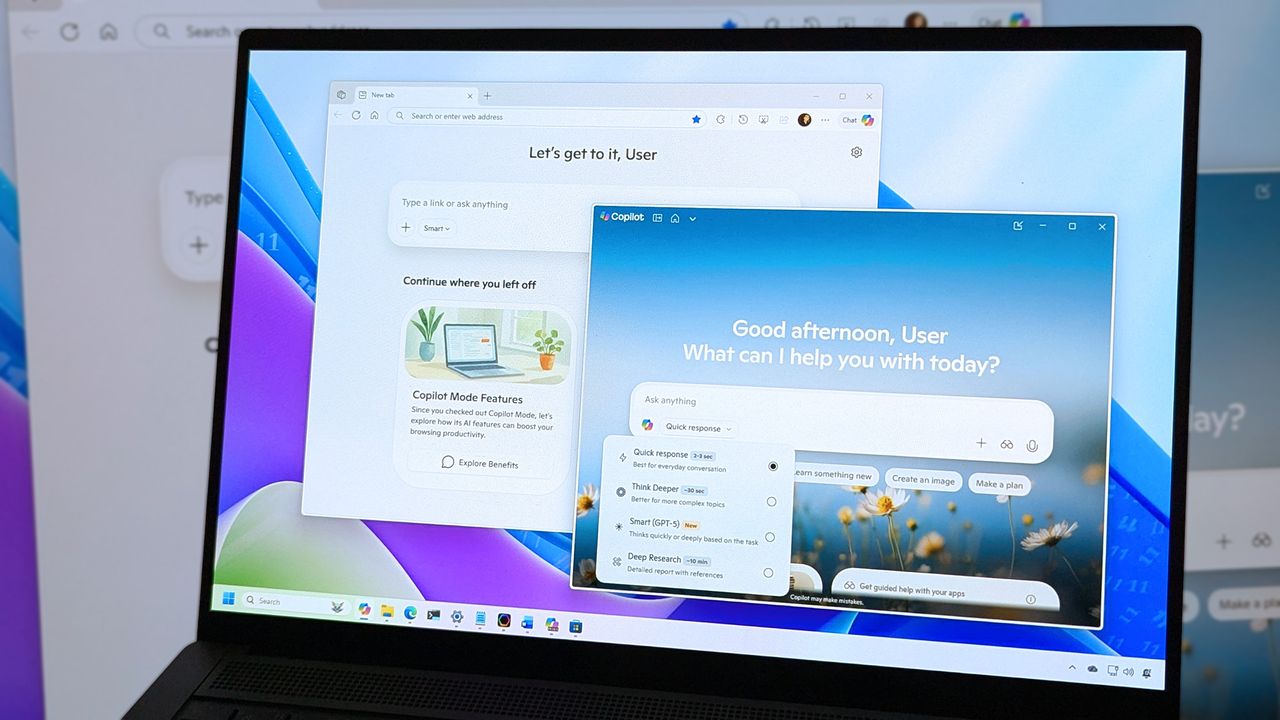
Вы можете использовать Copilot в Windows 11 либо с помощью специального приложения, либо непосредственно в других приложениях. Это руководство покажет вам, как начать его использовать.
Пока крипто-инвесторы ловят иксы и ликвидации, мы тут скучно изучаем отчетность и ждем дивиденды. Если тебе близка эта скука, добро пожаловать.
Купить акции "голубых фишек"Как любитель технологий, я очень рад Copilot! По сути, это умный помощник – представьте себе Cortana нового поколения – который понимает, что вы спрашиваете на простом английском, а затем дает вам ответ или фактически *делает* что-то. Что круто, так это то, что, в отличие от некоторых других функций искусственного интеллекта, встроенных в Windows 11, Copilot не работает полностью на вашем компьютере. Он подключается к мощным моделям искусственного интеллекта в облаке Microsoft, чтобы выполнить работу.
По мере того, как я слежу за развитием Copilot, я заметил, что Microsoft действительно работает над тем, чтобы встроить его в основу Windows. Они не просто оставляют его отдельным приложением – они добавляют такие функции, как более глубокая связь с другими приложениями, улучшенное визуальное понимание, улучшенный поиск файлов и даже управление голосом через голосовую команду ‘Hey Copilot’. Очевидно, что они хотят, чтобы он ощущался как естественная часть операционной системы.
Вы также можете использовать Copilot непосредственно во многих приложениях, таких как Notepad, File Explorer, Photos, Paint, приложения Microsoft 365 (например, Word и Excel) и Microsoft Edge.
Это руководство покажет вам, как начать использовать Copilot на Windows 11.
Как ориентироваться в приложении Copilot
Приложение Copilot в Windows 11 простое и удобное в использовании. Вы можете открыть его несколькими различными способами и изменить ограниченное количество настроек, чтобы настроить его.
Войти в аккаунт
Чтобы войти в свою учётную запись (если требуется), выполните следующие действия:
- Нажмите на кнопку Войти в нижнем левом углу.
- Быстрый совет: Если вы не видите эту опцию, нажмите кнопку ‘Открыть боковую панель’ в верхнем левом углу.
- Нажмите кнопку Войти ещё раз.
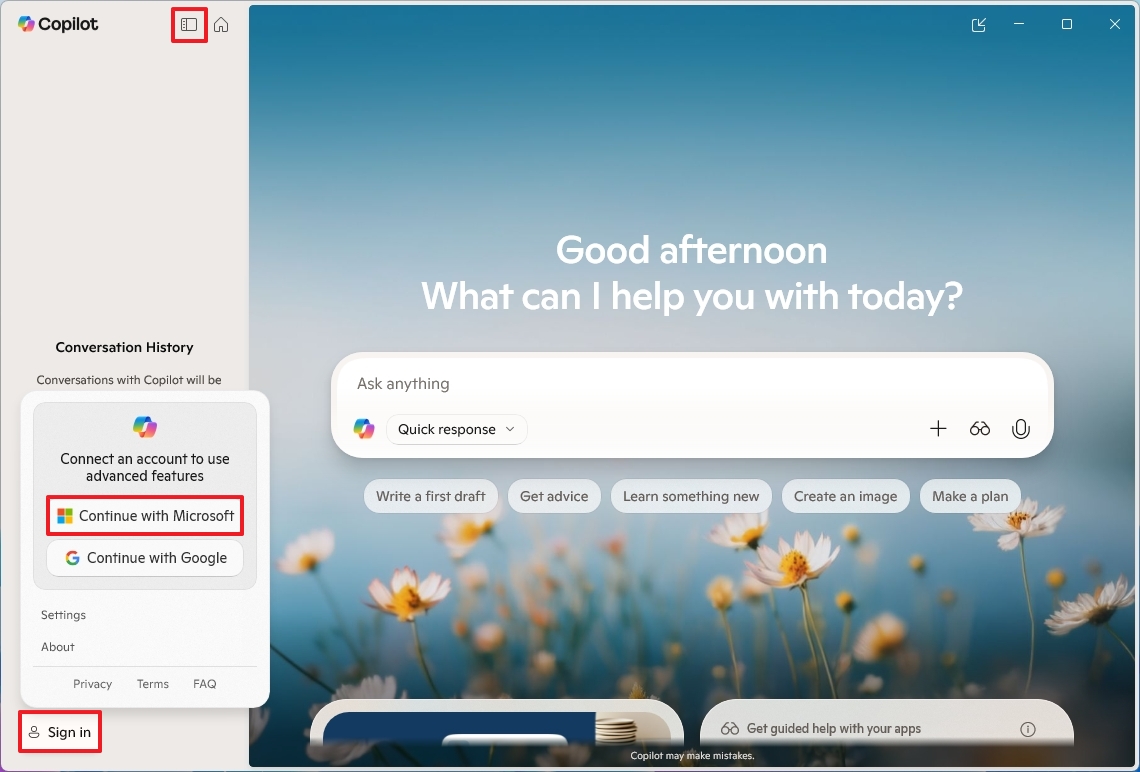
- Заполните свои данные для доступа к вашей учетной записи.
После выполнения этих шагов вы сможете начать взаимодействовать с Copilot, используя естественный язык.
Запустить Copilot
В дополнение к использованию кнопки на Панели задач, вы можете запустить чат-бота Copilot несколькими способами.
С самого начала
Чтобы запустить опыт Copilot на Windows 11, выполните следующие шаги:
- Открой Start.
- Найдите Copilot и нажмите на первый результат, чтобы открыть приложение.
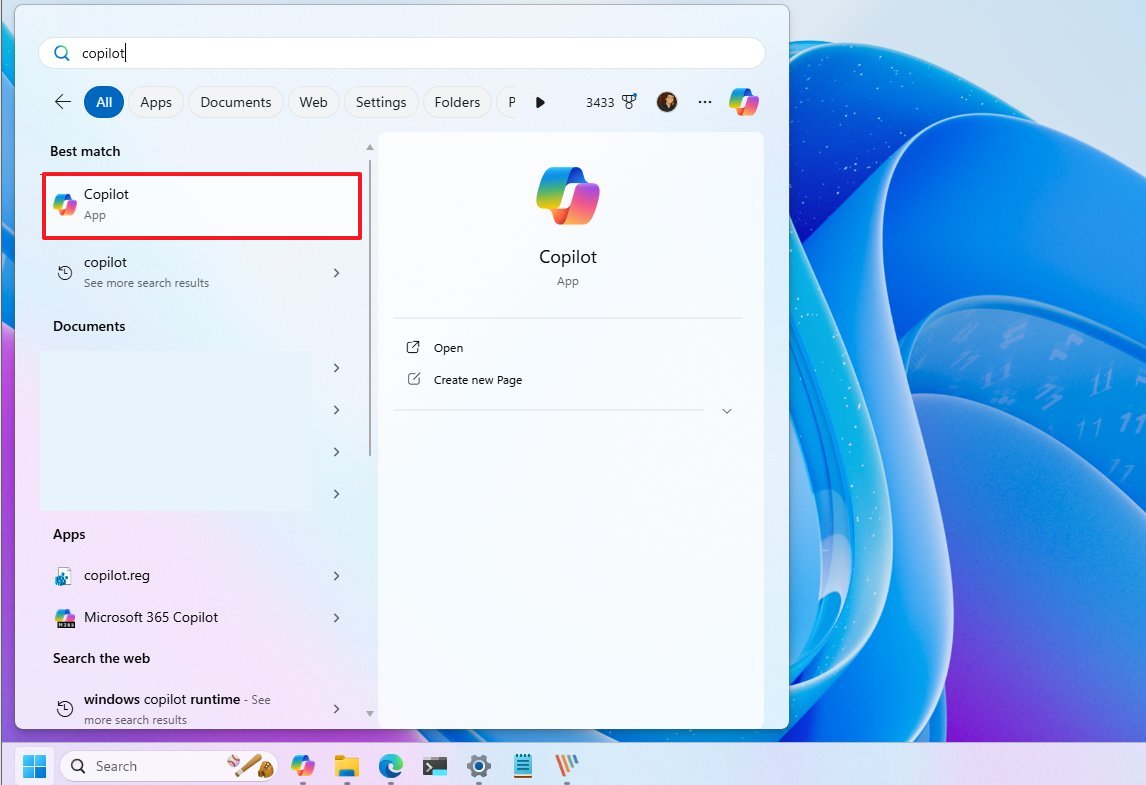
Кнопка Copilot может уже быть на вашей панели задач. Если вы не видите ее там, откройте Copilot из меню «Пуск», щелкните правой кнопкой мыши по ее кнопке и выберите «Закрепить на панели задач».
Из Поиска
Вы также можете запустить чат-бота, нажав кнопку Copilot во время использования Windows Search. Это откроет чат-бота в новом окне браузера Microsoft Edge по адресу Copilot.Microsoft.com.
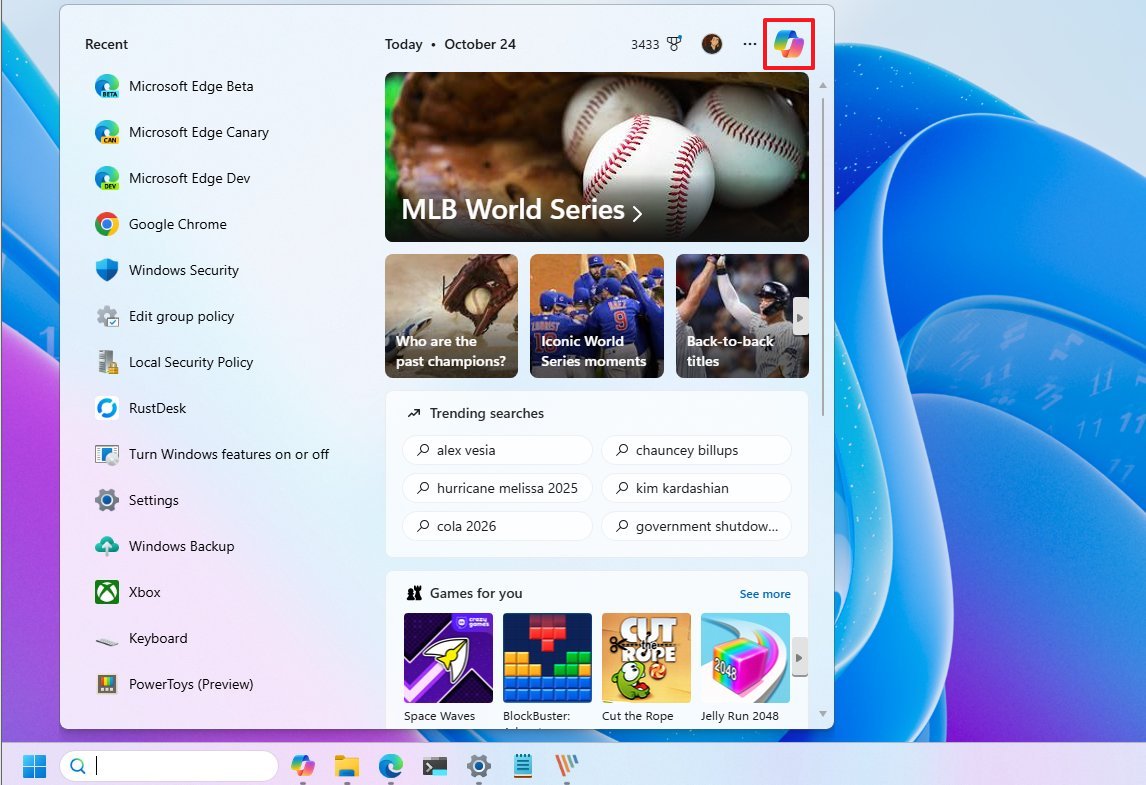
Голосовой командой
Если функция ‘Слушать ‘Привет, Копилот» включена, вы можете общаться с чат-ботом, не используя руки, просто сказав ‘Привет, Копилот’.
Настройте взаимодействие с приложением Copilot
Вы можете настроить работу Copilot в Windows 11 через его настройки. Это включает в себя управление большинством функций чат-бота.
Управление приложением Copilot при запуске
Чтобы настроить взаимодействие с Copilot, выполните следующие шаги:
- Нажмите на меню аккаунта в верхнем левом углу.
- Быстрый совет: Если вы не видите меню, нажмите на значок меню в верхнем левом углу, чтобы открыть боковую панель.
- Нажмите опцию Настройки.
- В разделе ‘Приложение’ включите переключатель ‘Автозапуск при входе в систему’, чтобы приложение запускалось автоматически при старте компьютера.
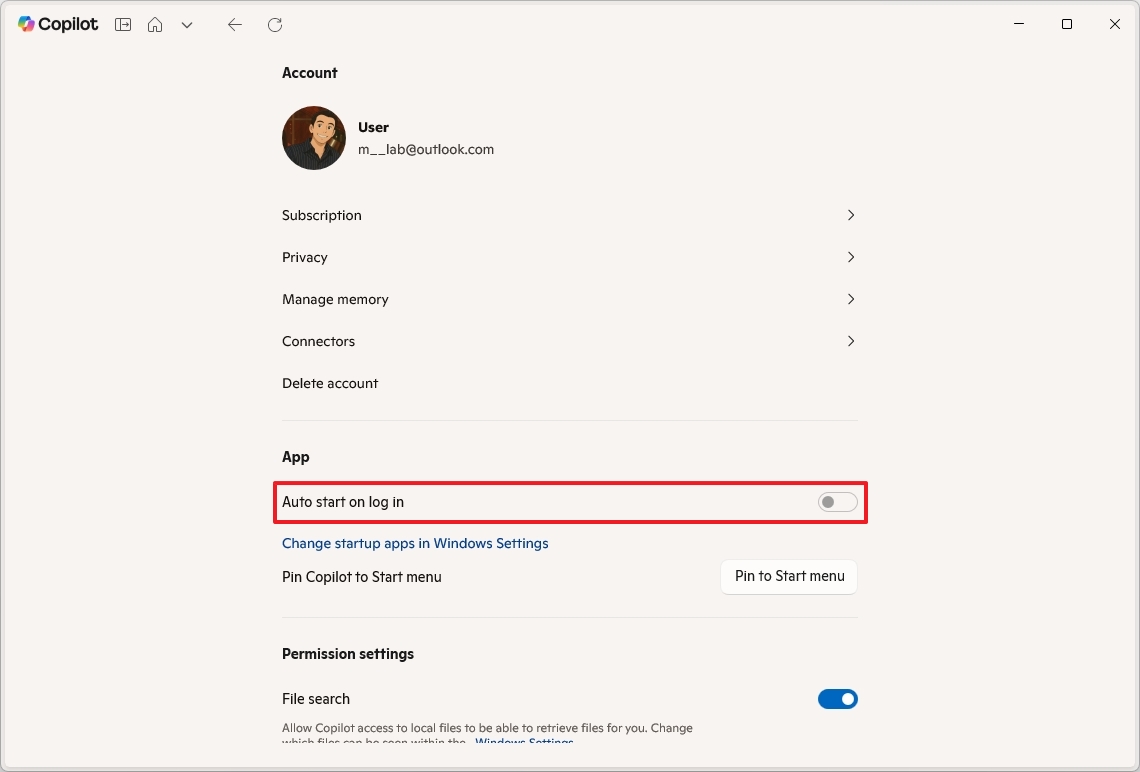
После выполнения этих шагов Copilot начнет сворачиваться при запуске.
Если опция недоступна, откройте Настройки > Приложения > Автозапуск и включите или выключите Copilot при запуске.
Настройте разрешения для поиска файлов
Окей, так я поиграл с Copilot на Windows 11, и это довольно круто. Вы действительно можете предоставить ему доступ к вашим файлам – представьте себе это как сверхмощный поиск Windows, но вместо того, чтобы просто находить вещи, он *понимает* их, используя ИИ. Это как наличие ИИ-помощника, который знает, что находится на вашем компьютере.
Чтобы включить разрешения на поиск в Copilot, выполните следующие шаги:
- Нажмите на меню аккаунта в верхнем левом углу.
- Нажмите на опцию Настройки.
- В разделе ‘Настройки разрешений’ включите переключатель ‘Поиск файлов’, чтобы разрешить доступ к локальным файлам.
- Включите переключатель ‘Чтение файлов’, чтобы предоставить Copilot разрешение на анализ данных в файлах для ответов на вопросы с помощью ИИ.
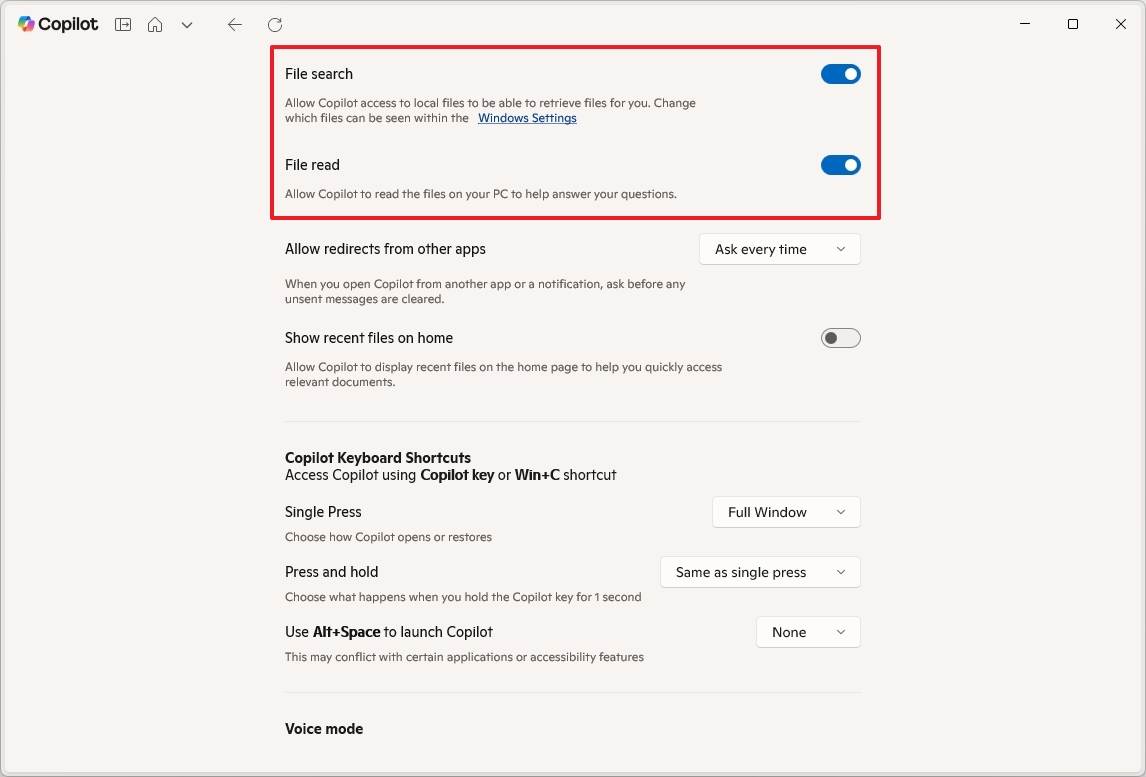
- (Необязательно) Отключите переключатель ‘Показывать последние файлы на главной’, чтобы предотвратить отображение последних файлов на главной странице приложения.
После того, как вы закончите эти шаги, помощнику потребуется найти файлы, сохраненные на вашем компьютере.
Настройте сочетание клавиш Copilot
Вы также можете управлять действием для горячей клавиши, которая открывает и закрывает приложение Copilot.
Чтобы управлять поведением сочетаний клавиш Copilot, выполните следующие шаги:
- Нажмите на меню аккаунта в верхнем левом углу.
- Нажмите опцию Настройки.
- В разделе ‘Сочетания клавиш Copilot’ выберите, что происходит при открытии и восстановлении чат-бота с помощью сочетания клавиш Copilot или ‘Windows key + C’. Например, обычное полное окно или компактный вид.
- Выберите действие ‘Нажать и удерживать’ при вызове сочетания клавиш.
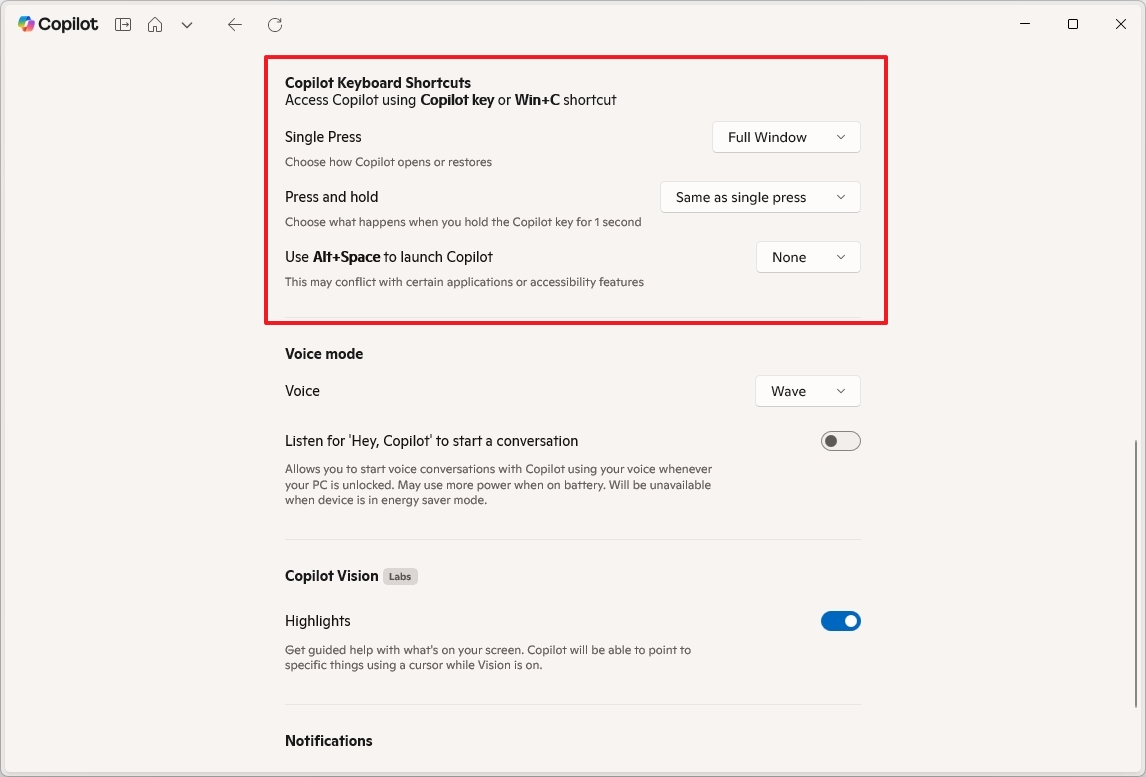
После выполнения этих шагов новая конфигурация будет применена к поведению ярлыка Copilot.
Включить голосовую команду Hey Copilot
Теперь вы можете общаться с Copilot от Microsoft так же, как вы раньше общались с Cortana, используя обычный язык вместо необходимости вводить команды. Это позволяет более естественным образом взаимодействовать с AI-помощником.
Чтобы включить команду Hey Copilot, выполните следующие шаги:
- Нажмите на меню аккаунта в верхнем левом углу.
- Нажмите на опцию Настройки.
- (Вариант 1) В разделе «Режим голоса» включите переключатель ‘Слушать «Привет, Copilot», чтобы начать разговор’.
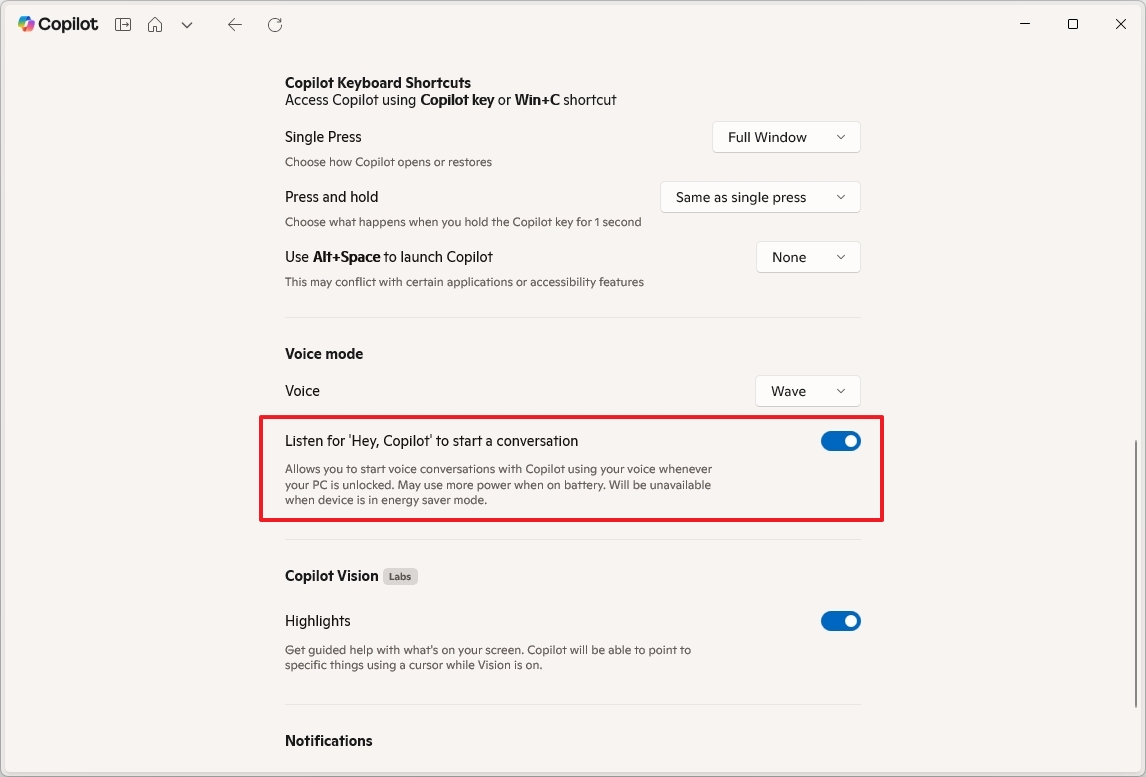
- (Вариант 2) Отключите переключатель ‘Слушать «Привет, Copilot», чтобы начать разговор’, чтобы отключить эту функцию.
Вы можете настроить голос чат-бота во время разговоров, используя настройку ‘Voice’, хотя это и необязательно.
Включить Copilot Vision
С помощью Copilot Vision вы можете поделиться тем, что отображается на вашем экране, с приложением Copilot. После предоставления доступа Copilot сможет видеть и понимать отображаемый контент, позволяя ему помогать вам практически в любой задаче.
Чтобы включить Copilot Vision на Windows 11, выполните следующие шаги:
- Нажмите на меню аккаунта в верхнем левом углу.
- Нажмите на опцию Настройки.
- (Вариант 1) В разделе ‘Copilot Vision’ включите переключатель ‘Highlights’ для активации функции.
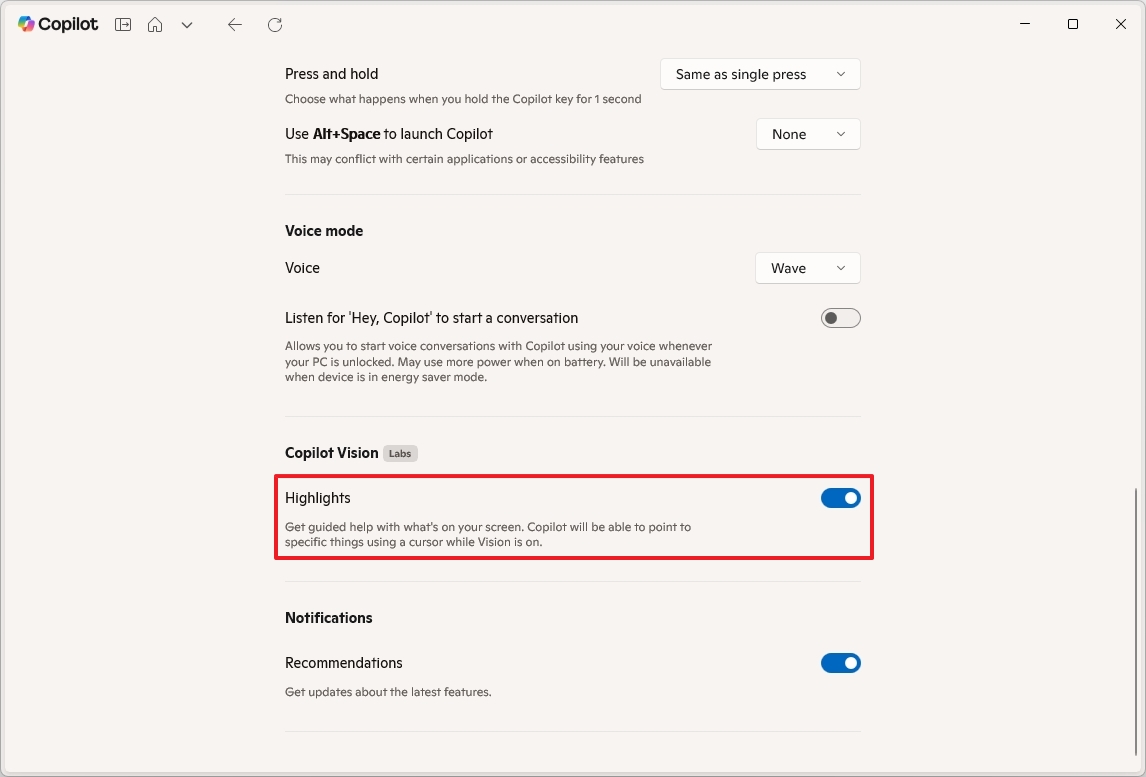
- (Вариант 2) Выключите переключатель ‘Highlights’, чтобы отключить функцию.
После завершения настройки в приложении Copilot появится кнопка, похожая на пару очков. Нажав на эту кнопку, вы сможете выбрать приложение для подключения к Copilot, а затем управлять им с помощью голоса.
Измените настройки конфиденциальности приложения Copilot
Чтобы предотвратить использование Microsoft ваших данных для обучения своих моделей ИИ, выполните следующие шаги:
- Нажмите на меню аккаунта в верхнем левом углу.
- Нажмите опцию Настройки.
- Нажмите на страницу Конфиденциальность.
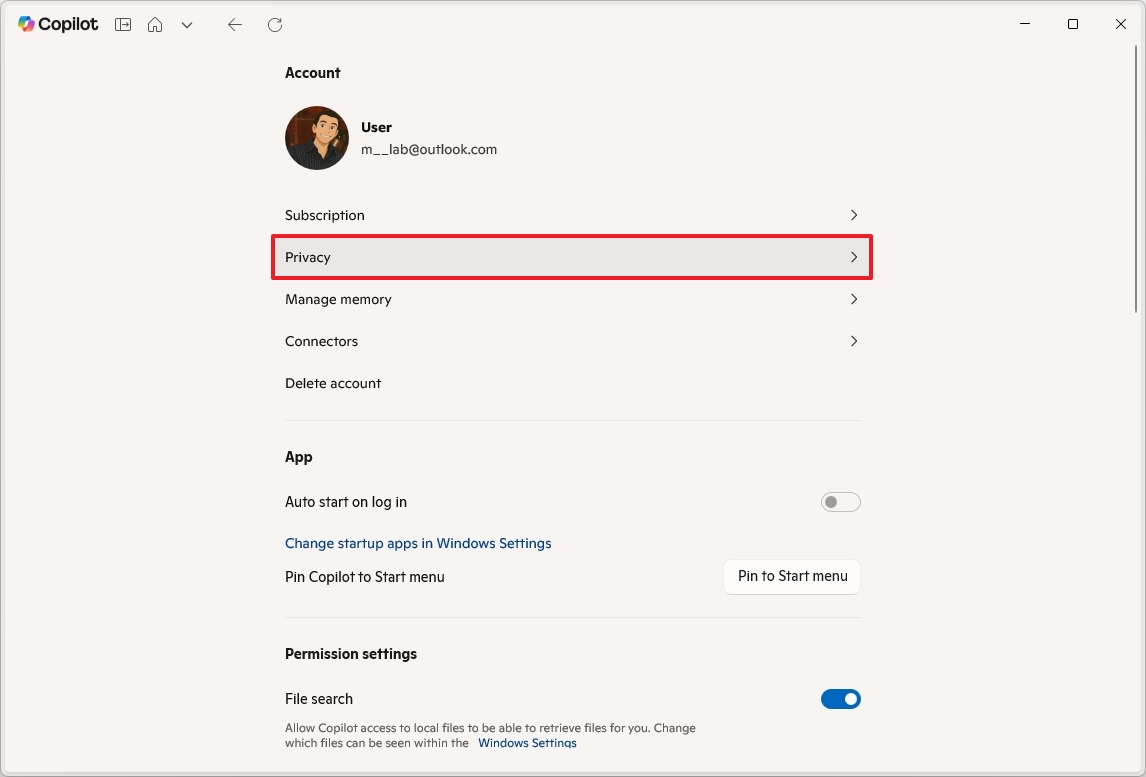
- Отключите переключатель ‘Передача диагностических данных’ .
- Отключите переключатель ‘Обучение модели на тексте’.
- Отключите переключатель ‘Обучение модели по голосу’.
- Отключите переключатель ‘Персонализация и память’.
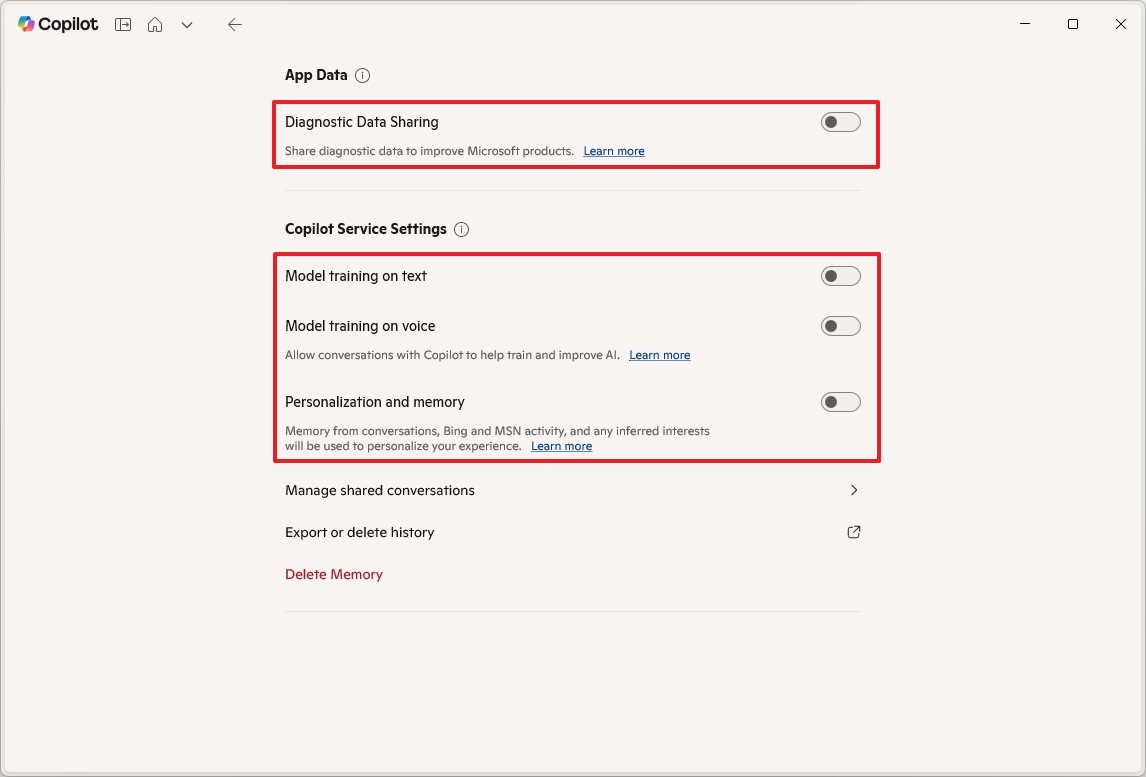
- (Необязательно) Нажмите Удалить Память, чтобы очистить информацию, которую чат-бот знает о вас.
После выполнения этих шагов Copilot не будет отправлять ваши данные в Microsoft для обучения или улучшения его персонализации, независимо от того, используете ли вы его на Windows 11, вашем телефоне или в интернете.
Управление памятью Copilot
Как и ChatGPT, Copilot запоминает полезную информацию, которой вы делитесь во время разговоров, чтобы предоставить вам более индивидуальную помощь. Лучше всего делиться такими вещами, как ваше имя, ваши предпочтения, интересы или цели, чтобы он мог лучше понимать ваши потребности и давать более релевантные ответы.
Чтобы добавить или удалить элементы из памяти, выполните следующие шаги:
- Нажмите на меню аккаунта в верхнем левом углу.
- Нажмите на опцию Настройки.
- Нажмите на страницу Управление памятью.
- Быстрая заметка: Эта опция доступна только в том случае, если опция «Персонализация и память» включена в настройках конфиденциальности.
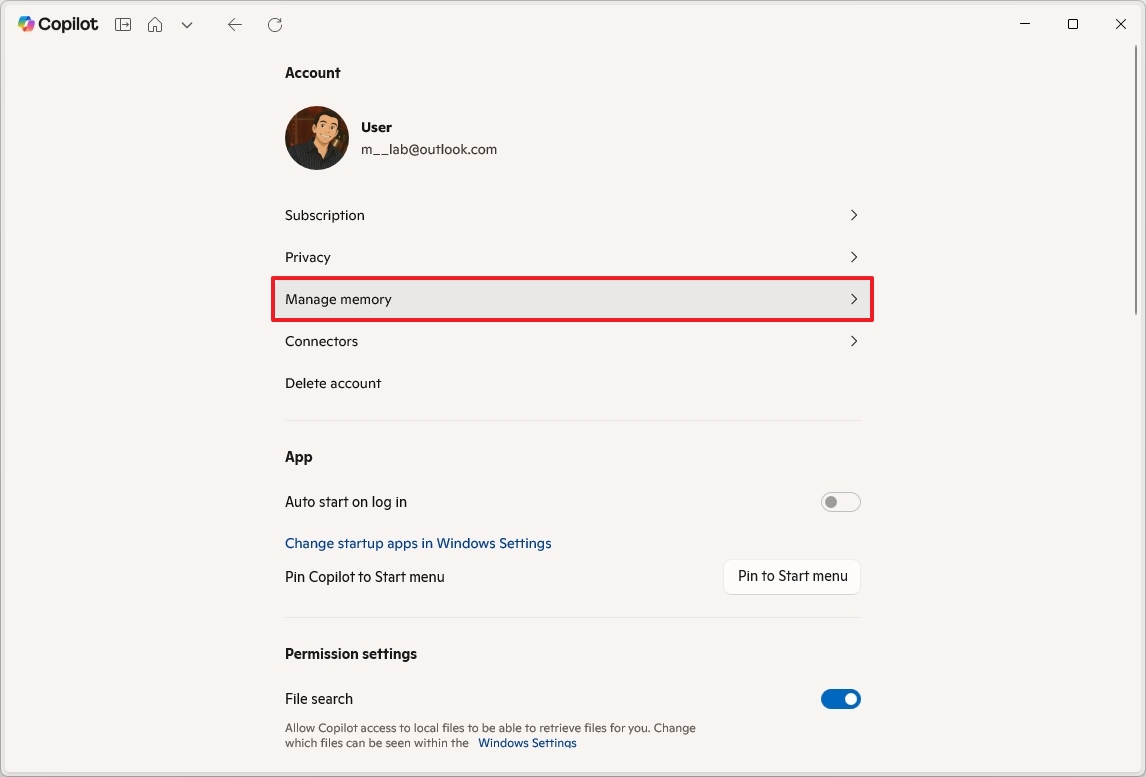
- Нажмите кнопку удаления для информации, которую вы хотите, чтобы Copilot забыл.
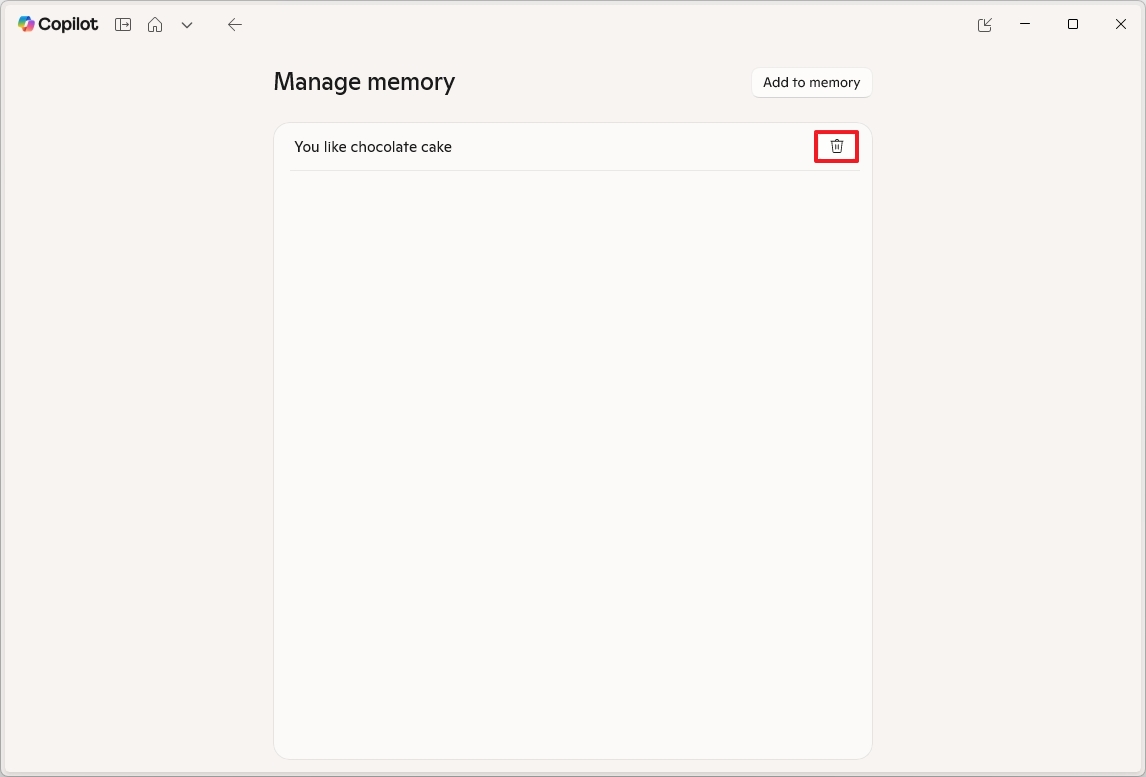
- (Необязательно) Нажмите кнопку ‘Добавить в память’, чтобы открыть запрос для сохранения дополнительной информации, которую вы хотите, чтобы помощник запомнил.
После выполнения шагов Copilot будет помнить только информацию, оставшуюся в памяти.
Настройте Соединители Copilot
Коннекторы Copilot — это функции, позволяющие приложению Copilot в Windows 11 подключаться и понимать информацию из других источников, таких как веб-сайты и приложения.
Copilot может подключаться к вашим учётным записям из сервисов, таких как OneDrive, Outlook, Google Drive, Gmail и Google Calendar, позволяя вам получать доступ к вашей личной информации.
Чтобы подключить внешние сервисы к Copilot, выполните следующие шаги:
- Нажмите на меню аккаунта в верхнем левом углу.
- Нажмите опцию Настройки.
- Нажмите на страницу Соединители.
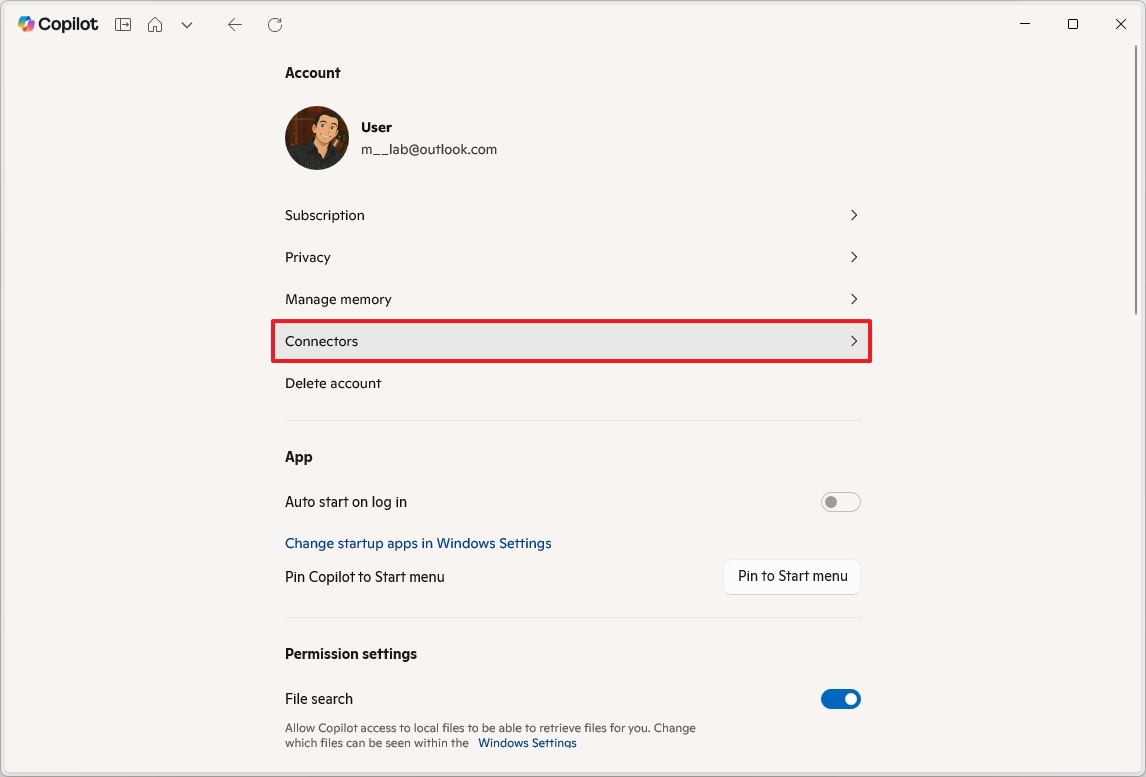
- Включите службы Microsoft, к которым вы хотите предоставить доступ Copilot, такие как OneDrive и Outlook.
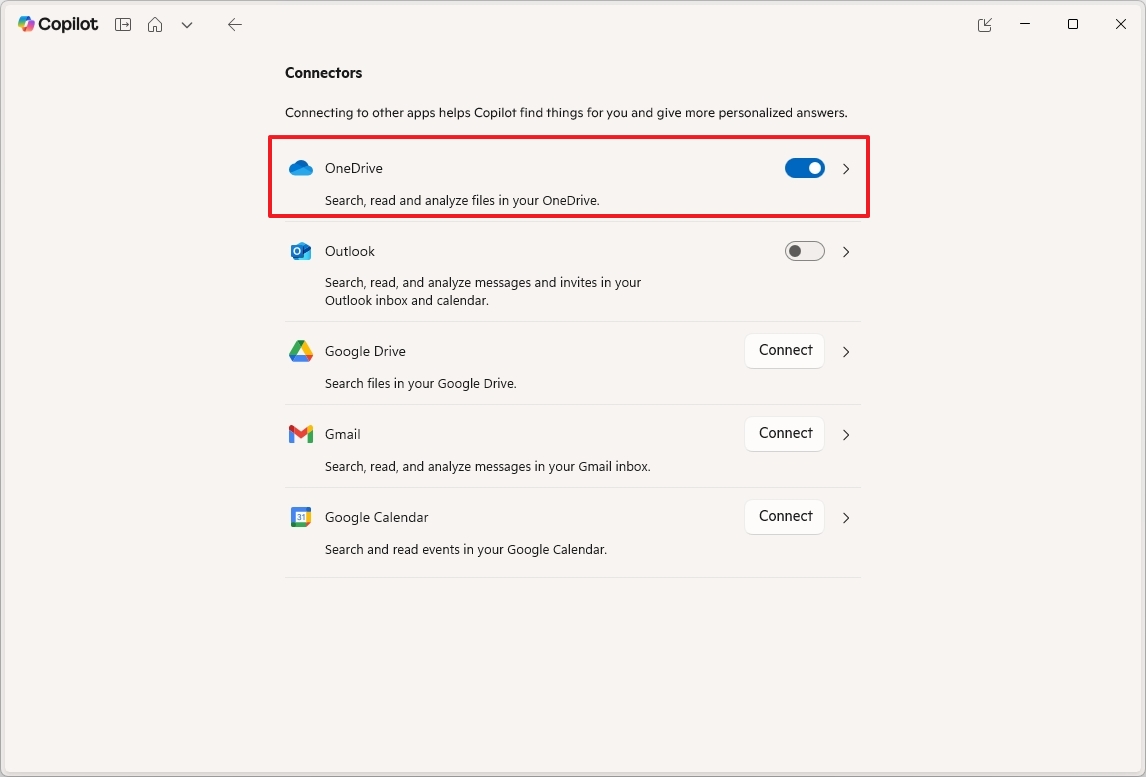
- Нажмите кнопку «Подключить» и следуйте инструкциям на экране для подключения сервисов Google.
Как только я всё настрою, я смогу просто *говорить* с Copilot и задавать ему вопросы о том, что происходит во всех моих подключенных сервисах – это как иметь полезного помощника, который всё понимает!
Как взаимодействовать с приложением Copilot
Copilot теперь проще в использовании благодаря более простому и привлекательному дизайну, который включает в себя только поле для сообщений в нижней части экрана. Вы также обнаружите, что больше не можете настраивать способ, которым Copilot отвечает на ваши запросы, поскольку эта опция была удалена.
Текстовый запрос
Чтобы использовать текстовые подсказки с Copilot, выполните следующие шаги:
- Откройте приложение Copilot.
- (Вариант 1) Выберите опцию Быстрый ответ для повседневных вопросов.
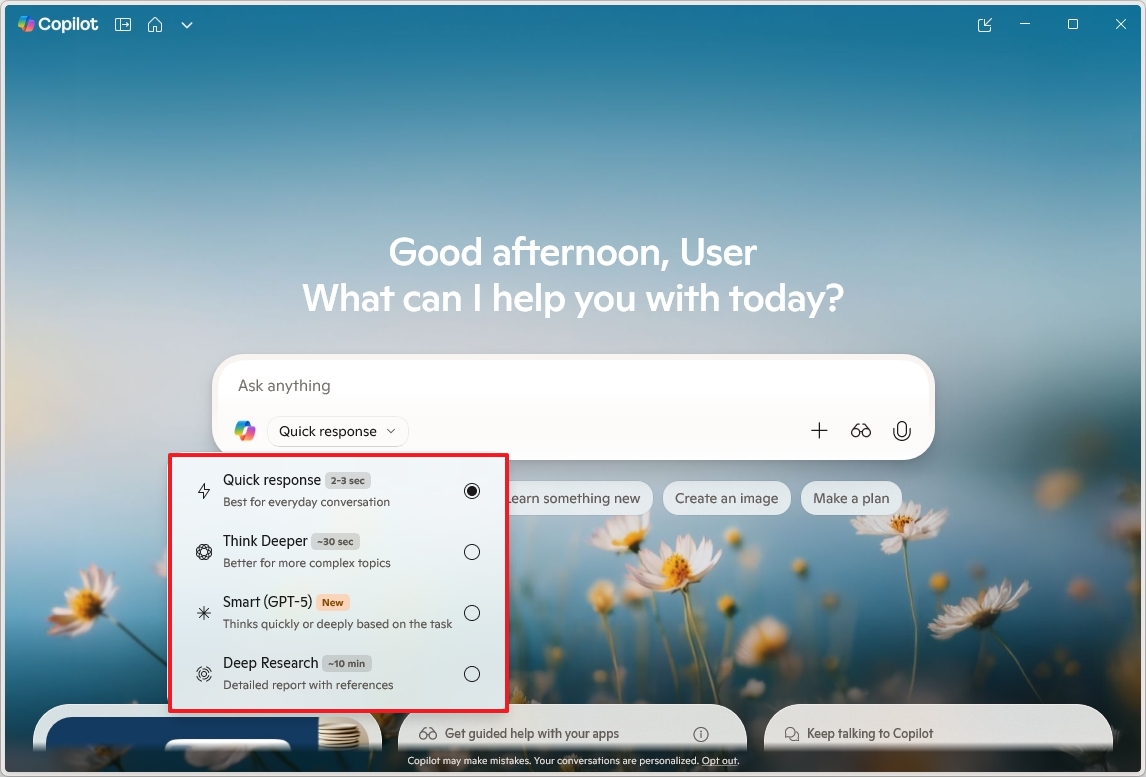
- (Вариант 2) Выберите опцию Think Deeper, чтобы позволить чат-боту создавать ответы на более сложные темы.
- (Вариант 3) Выберите опцию Smart (GPT-5), если вы хотите, чтобы чат-бот автоматически адаптировался для быстрых, простых задач и глубоко — для сложных.
- (Вариант 4) Выбор опции Deep Research позволяет генерировать подробные отчеты, сравнения или ответы из нескольких источников. Эта опция лучше всего подходит, когда вам нужны цитаты, контекст и тщательное исследование.
- Составьте свой запрос в поле ‘Message Copilot‘ и нажмите Enter.
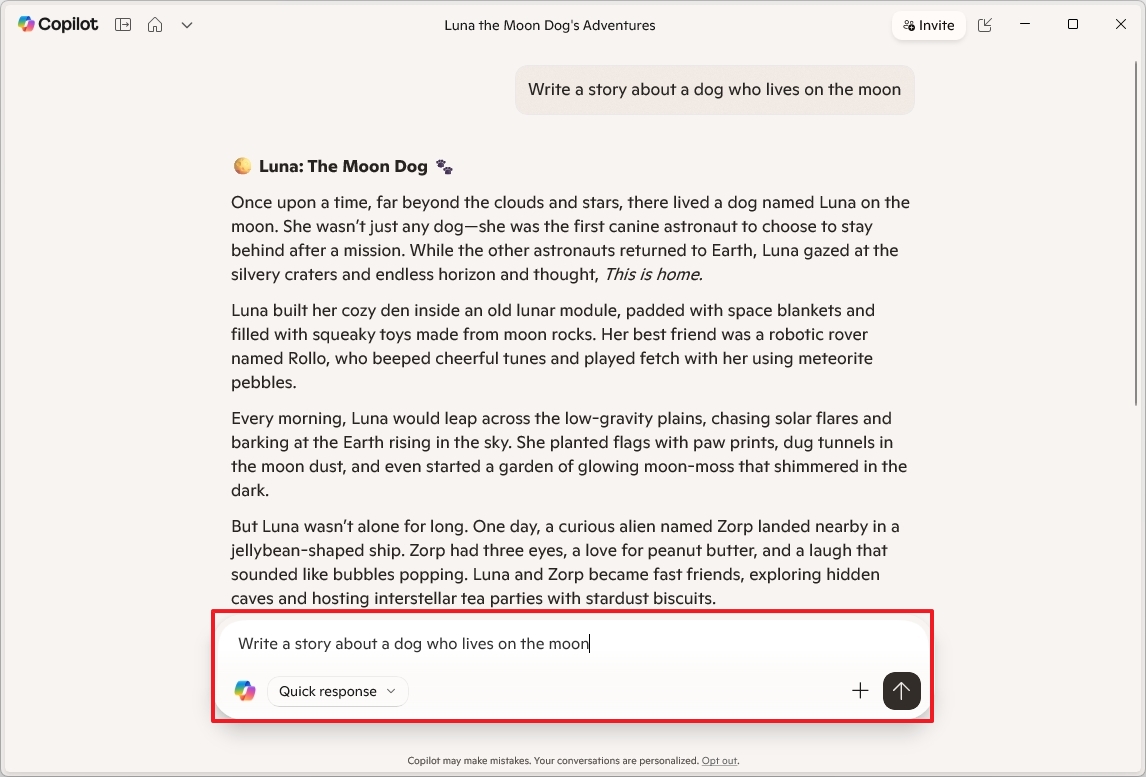
- Быстрый совет: В этом поле вы можете задавать любые вопросы на естественном языке. Например, вы можете задавать вопросы, такие как ‘Нарисуй мне картину с безмятежным прудом с карпами кои и кувшинками,’ ‘Напиши историю о собаке, которая живет на луне,’ или ‘Создай пятидневный маршрут для посещения Чикаго в ноябре.’
- Copilot понимает контекст, поэтому вы можете задавать дополнительные вопросы по той же теме, не повторяя конкретные ключевые слова.
- Нажмите на кнопку плюс (+), чтобы загрузить изображение в ИИ, а затем вы можете попросить его предоставить больше информации об этом контенте.
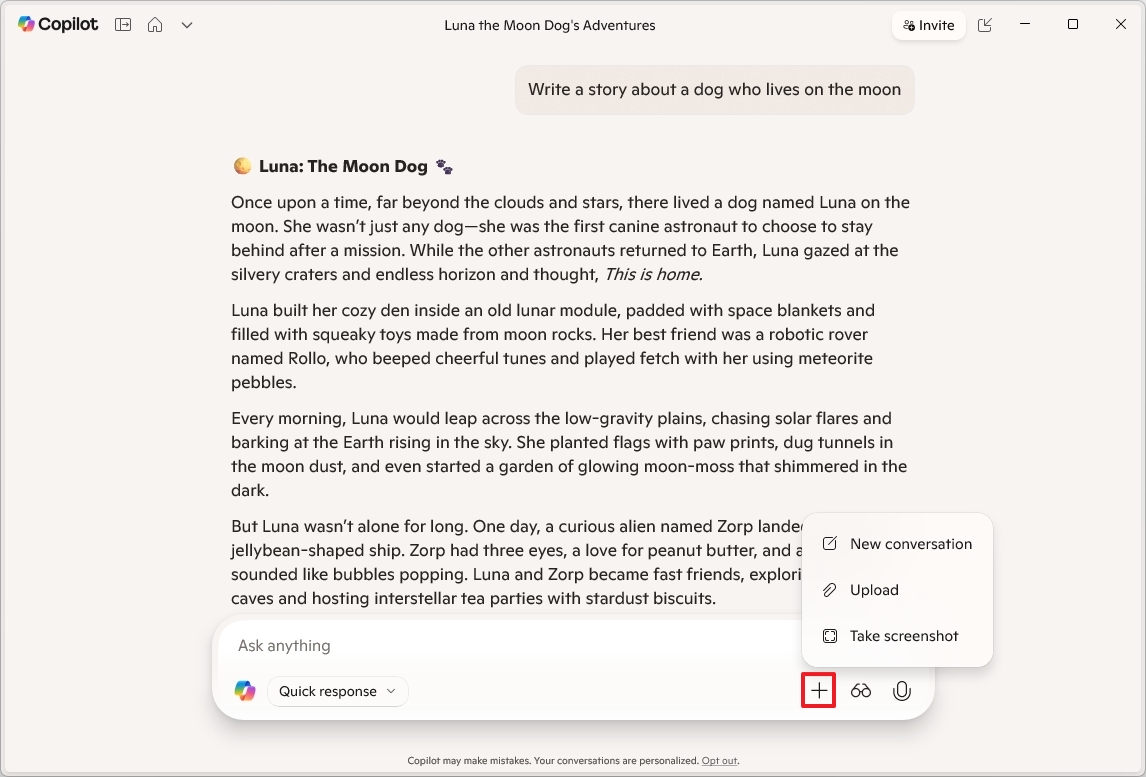
После выполнения шагов рекомендуется проверить ответ, так как ИИ обычно допускает ошибки.
При использовании режима Copilot в Microsoft Edge, наиболее продвинутая опция, обозначенная как ‘Smart (GPT-5)’, будет отображаться просто как ‘Smart’. Так же она настроена по умолчанию.
Приложение также включает режим ‘Real Talk’ для получения прямых ответов, а также опцию ‘Study and Learn’, предназначенную для более структурированного обучения и образовательных целей.
Голосовой запрос
Чтобы начать голосовую беседу с Copilot, выполните следующие действия:
- Откройте приложение Copilot.
- Нажмите кнопку микрофона.
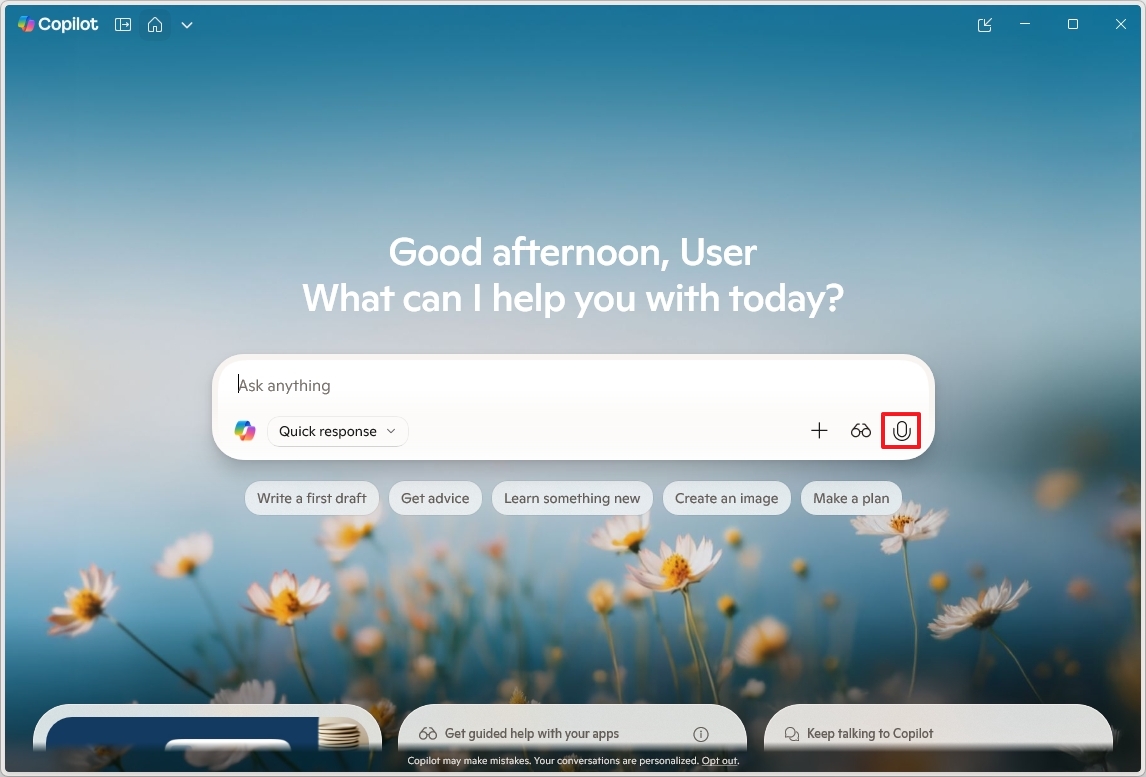
- Быстрая заметка: Хотя это может быть очевидно, эта функция требует доступа к микрофону. Если у вашего устройства нет микрофона, вы не сможете его использовать.
- Начните разговор с чат-ботом, используя естественный язык.
- (Необязательно) Нажмите кнопку Настройки (шестеренка) , чтобы изменить голос чат-бота.
- Нажмите кнопку Закрыть (X), чтобы снова открыть основной интерфейс.
Не стесняйтесь спрашивать у чат-бота что угодно, и вы даже можете перебивать его, как если бы вы разговаривали с человеком.
Copilot Vision на настольном компьютере
Copilot Vision позволяет вам показать чат-боту то, что отображается на вашем экране, чтобы он мог помочь вам практически во всем, над чем вы работаете.
Чтобы начать работу с Vision в Copilot при работе над приложением, выполните следующие шаги:
- Откройте приложение Copilot.
- Нажмите кнопку очков.
- Нажмите на кнопку Поделиться, чтобы запросить помощь ИИ.
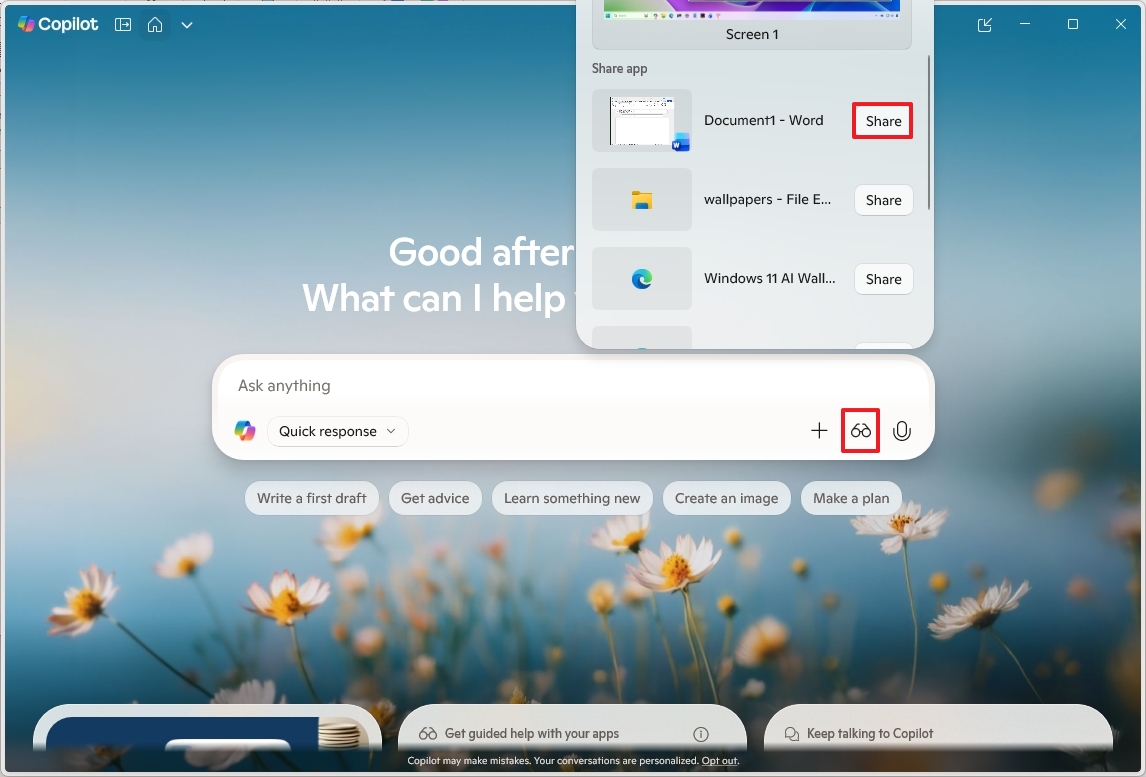
- Пообщайтесь с чат-ботом, чтобы получить помощь с приложением.
Например, при использовании приложения «Параметры» вы можете спросить Copilot: «Не могли бы вы показать мне, где я могу проверить наличие обновлений системы?» Copilot затем точно укажет местоположение в настройках, где можно найти то, что вы ищете.
Чат-бот может помочь вам шаг за шагом, но ему нужно, чтобы вы сами выполняли действия.
Также, хотя технология и впечатляет, по моему опыту, она не очень точна.
Поиск файлов с Copilot
Copilot также может находить файлы на вашем компьютере, предлагая альтернативу Windows Search, но сначала вам нужно включить эту возможность.
Чтобы позволить Copilot искать файлы, локально сохранённые на вашем устройстве, выполните следующие шаги:
- Откройте приложение Copilot.
- Составьте свой поисковый запрос, используя естественный язык. Например, с какими файлами я работал на этой неделе? И чат-бот должен уметь находить файлы, которые вы ищете.
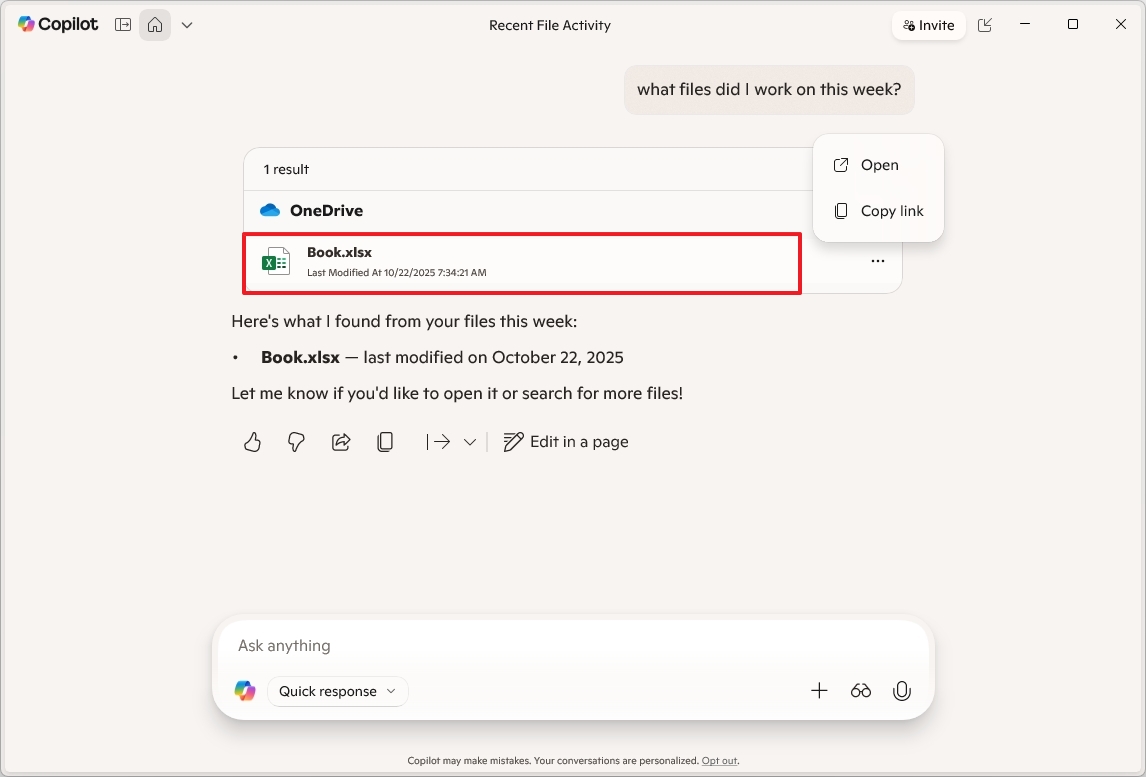
Нажатие на файл откроет его в соответствующей программе. Если вы видите кнопку «Посмотреть все файлы», вы можете нажать на неё, чтобы открыть результаты поиска в Проводнике.
Как начать работу с интеграцией Copilot в приложения для входящих сообщений.
Copilot безупречно работает с популярными приложениями, такими как Notepad, File Explorer, Paint, Photos и Click to Do.
С Copilot в приложениях, таких как Notepad, вы можете легко редактировать текст. Он позволяет выполнять такие действия, как переписывать разделы, суммировать контент и изменять стиль письма и его внешний вид.
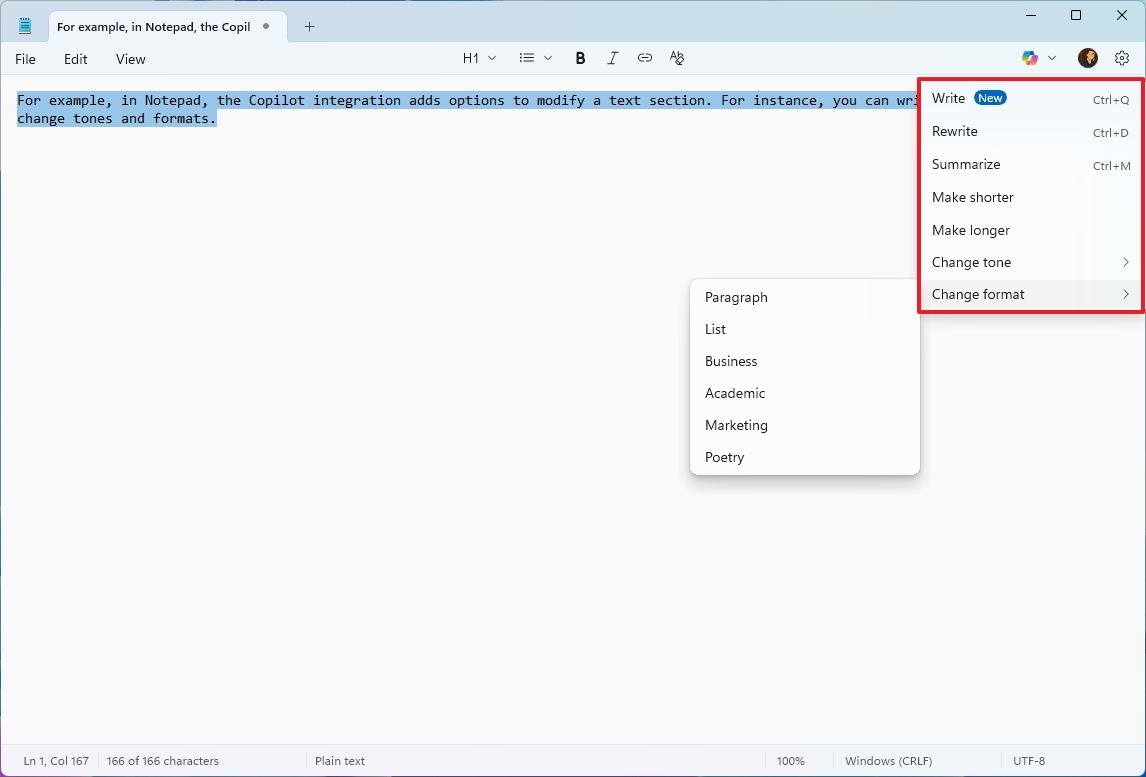
В Проводнике вы найдете удобную функцию ‘Ask Copilot’ в контекстном меню. Это позволяет легко отправлять изображения или документы в Copilot и задавать о них вопросы.
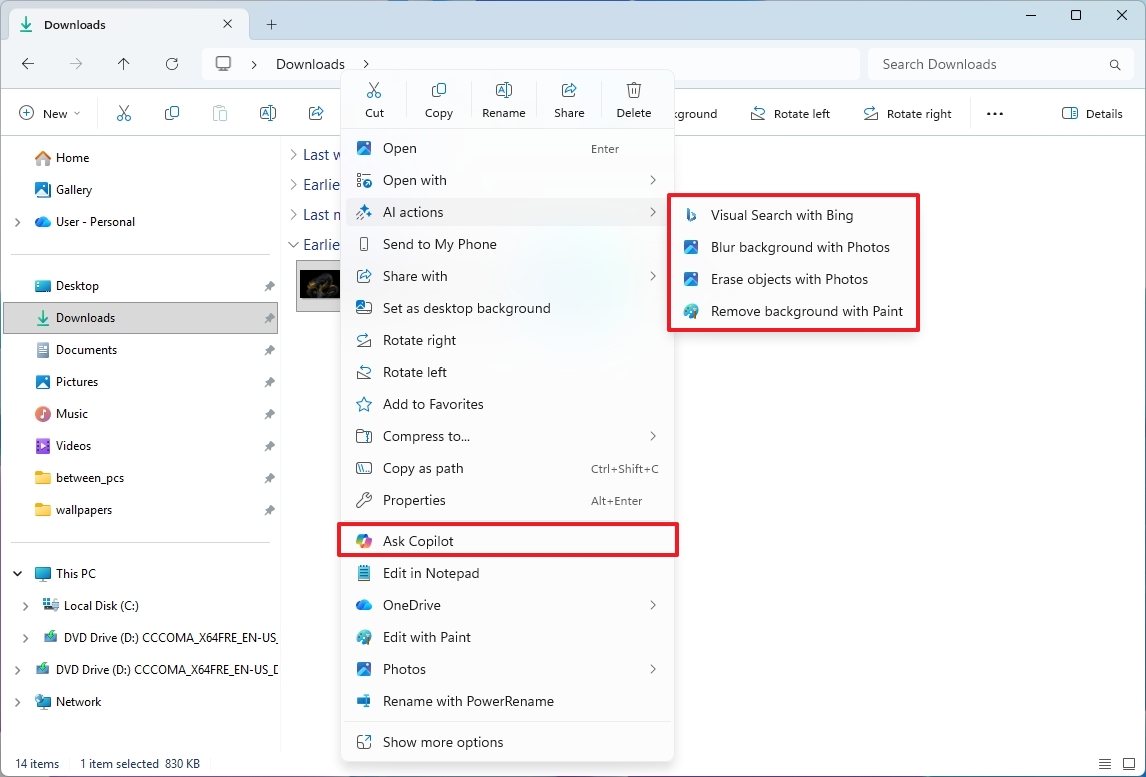
Проводник теперь имеет встроенные функции ИИ, которые позволяют выполнять такие действия, как редактирование изображений и работа с документами Office новыми способами.
Обновленное приложение Paint теперь работает ещё лучше с Copilot. Вы можете просто описать изображение, которое хотите, и Copilot создаст его для вас. Кроме того, теперь невероятно легко удалять фон или стирать что-либо с фотографии всего в один клик.
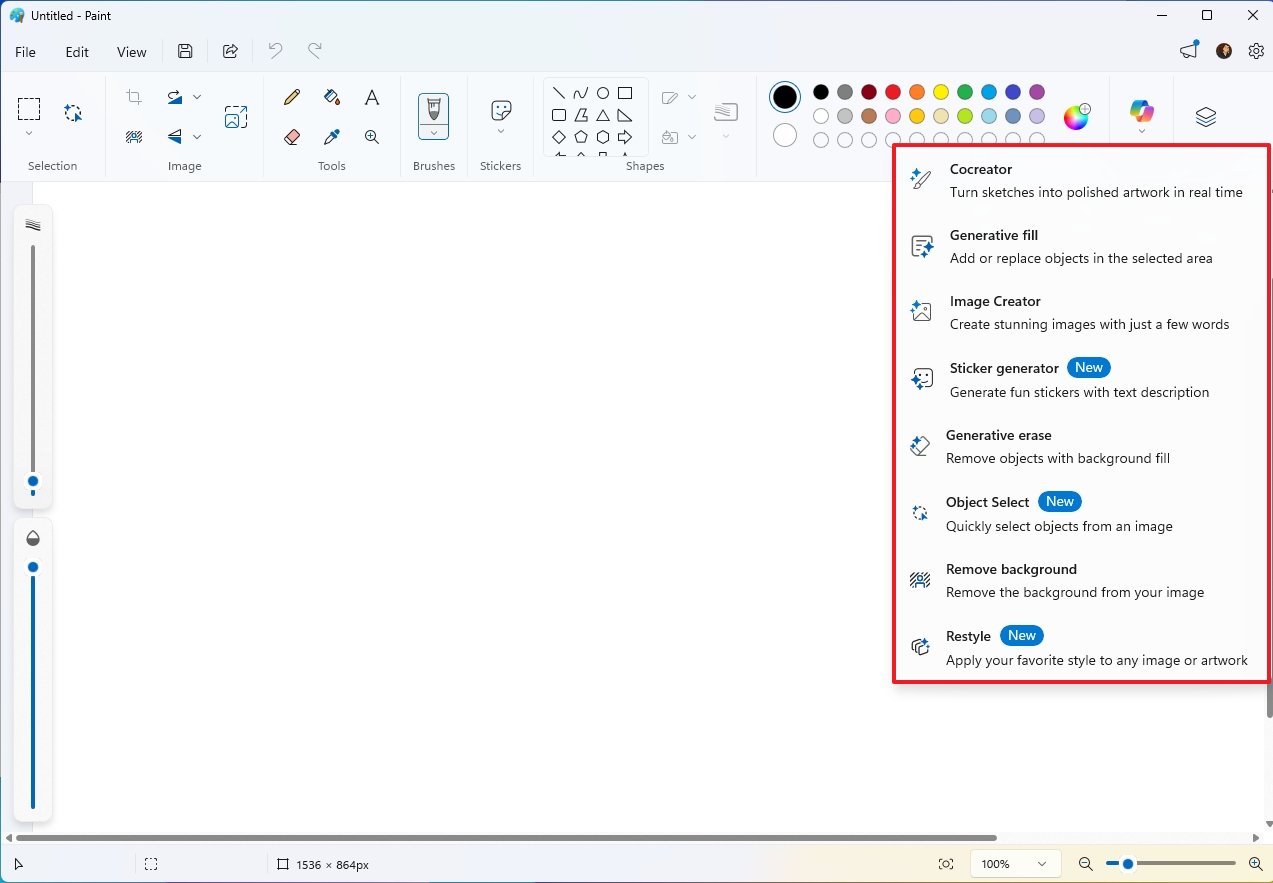
Если у вас есть ПК с Copilot+, вы можете использовать функцию ‘Cocreator’, чтобы мгновенно превратить ваши наброски в готовые произведения искусства.
Я очень рад новым функциям искусственного интеллекта в приложении! Мой любимый на данный момент – генератор стикеров – здорово создавать собственные стикеры с помощью ИИ. А функция ‘Restyle’ тоже потрясающая; я могу взять изображение, которое уже добавил, и полностью изменить его внешний вид и ощущение. Это как иметь цифрового художника прямо в приложении!
Как исследователь, я изучал новые ПК Copilot+, и я обнаружил действительно полезную функцию под названием Click to Do. Она позволяет мне легко получать доступ к различным действиям Copilot, и одна из них выделяется — кнопка ‘Ask Copilot’. С её помощью я могу просто выделить любой текст или объект и отправить его непосредственно в приложение Copilot для дальнейшей помощи.
Вы также можете легко переписать, сократить или преобразовать любой текст в маркированный список.
С другой стороны, если вы выбираете объект, опции будут немного отличаться.
Как начать работу с интеграцией Copilot в приложениях для входящих сообщений
Copilot также доступен в приложениях Microsoft 365, которые вы уже используете, таких как Word, Excel, PowerPoint и OneNote.
Чтобы использовать Copilot в Word, выполните следующие шаги:
- Откройте Microsoft Word.
- Нажмите на вкладку Главная.
- Нажмите на кнопку Copilot.
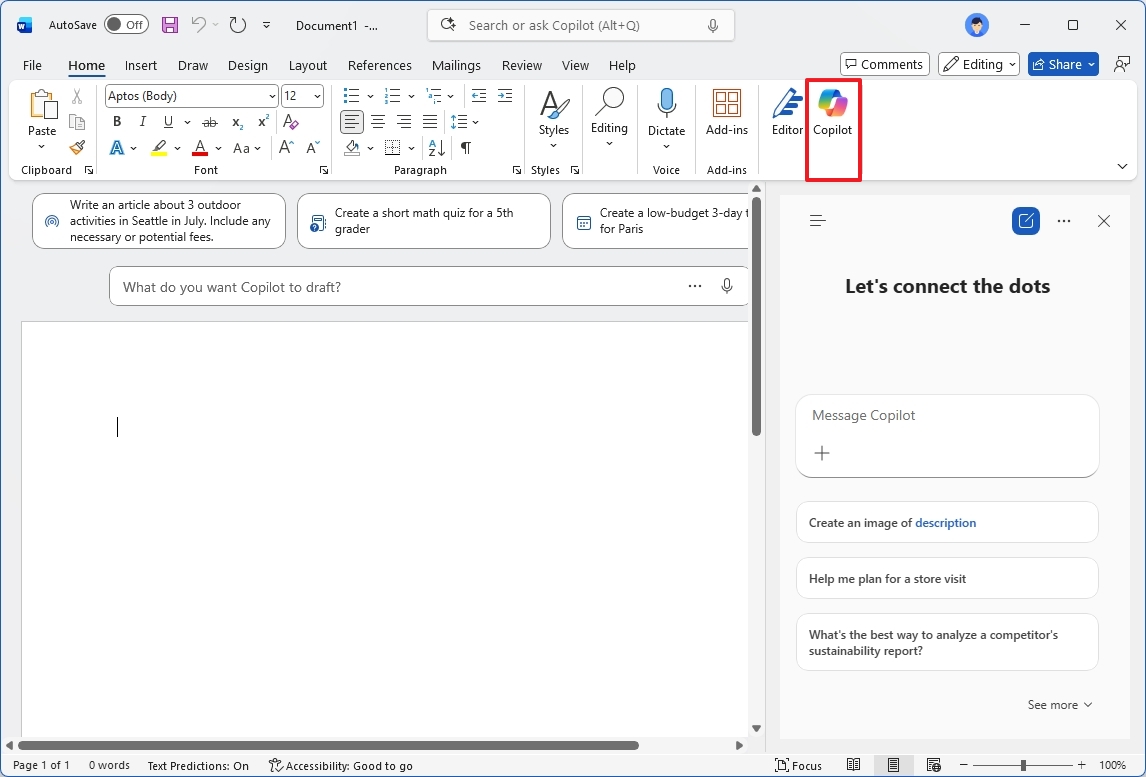
- Составьте запрос для задачи, в которой вам нужна помощь от ИИ.
Вы можете использовать чат-бота разными способами, например, для получения краткого содержания документа, попросить его прочитать документ вслух или даже создать изображение по вашему описанию.
Использование Copilot в Excel, OneNote и PowerPoint очень похоже во всех трёх программах. Основное различие заключается в том, что Copilot будет адаптировать свои ответы к конкретному приложению, в котором вы работаете.
Как управлять интеграцией Copilot в Windows 11
Способ управления Copilot в Windows 11 зависит от того, с каким приложением вы его используете.
Если вы удалите приложение Copilot, оно будет удалено, и функция «Спросить Copilot» перестанет появляться в большинстве мест. Но в приложениях Microsoft 365 и браузере Edge вы можете только отключить эту функцию — вы не сможете удалить её полностью.
При использовании Copilot AI с Notepad, его возможности ограничены. Вы не можете вести беседу с ИИ, и чтобы отключить его, вам необходимо настроить параметры непосредственно в Notepad.
Удалить интеграцию Copilot
Чтобы полностью удалить Copilot с вашего компьютера и всех его приложений, вам потребуется сделать больше, чем просто удалить программу. Это связано с тем, что Copilot глубоко связан с различными частями операционной системы и приложениями.
Удалить приложение Copilot
Чтобы удалить приложение Copilot, выполните следующие шаги:
- Откройте Настройки.
- Нажмите на Приложения.
- Нажмите на страницу Установленные приложения справа.
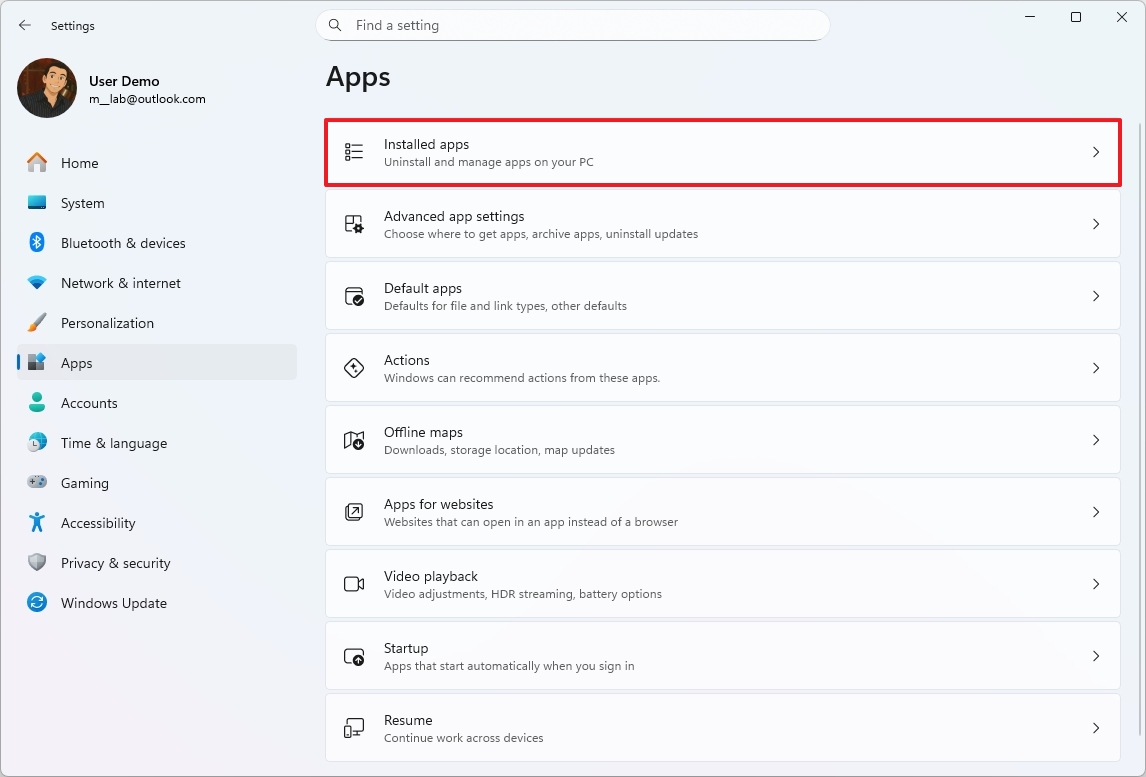
- Откройте главное меню (три точки) справа от приложения Copilot.
- Нажмите на кнопку Удалить.
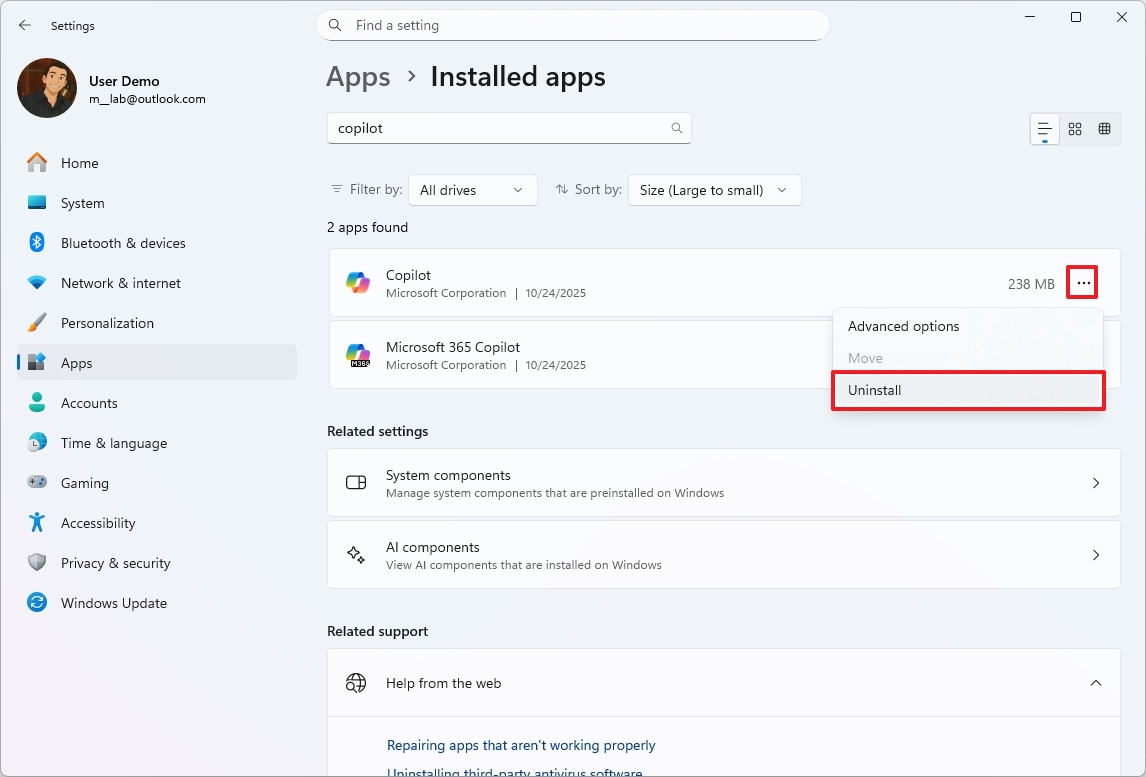
- Нажмите кнопку Удалить еще раз.
- (Необязательно) Откройте главное меню (три точки) справа от приложения Microsoft 365 Copilot.
- Нажмите кнопку Удалить, чтобы удалить приложение Copilot для приложений Microsoft 365.
После выполнения этих шагов приложение Copilot будет удалено с вашего компьютера. Однако вы по-прежнему увидите кнопку Copilot в Windows Search на панели задач.
Отключить Copilot в Microsoft Edge
Функция Copilot в Microsoft Edge работает отдельно от приложения Copilot, поставляемого с Windows. Вот как её отключить:
- Откройте Microsoft Edge.
- Откройте меню ‘Настройки и далее’ (три точки) и выберите опцию Настройки.
- Нажмите на Copilot и боковую панель.
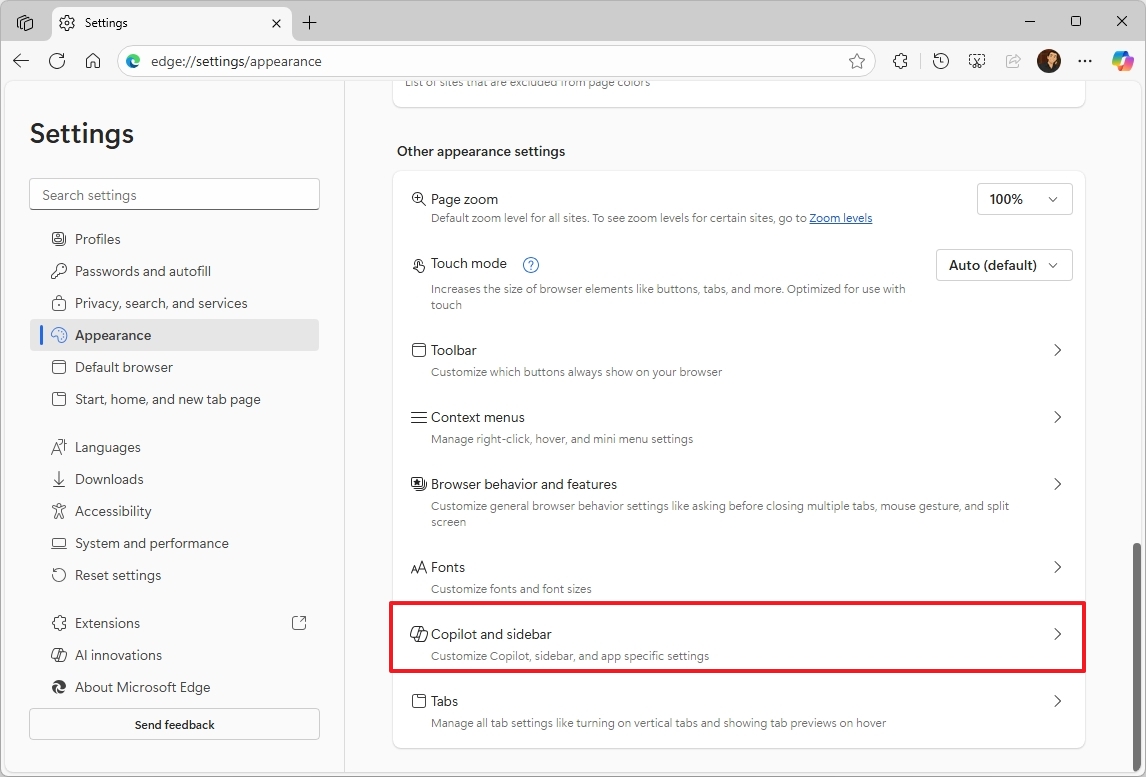
- Нажмите на настройку Copilot.
- Отключите переключатель ‘Показывать кнопку Copilot на панели инструментов’.
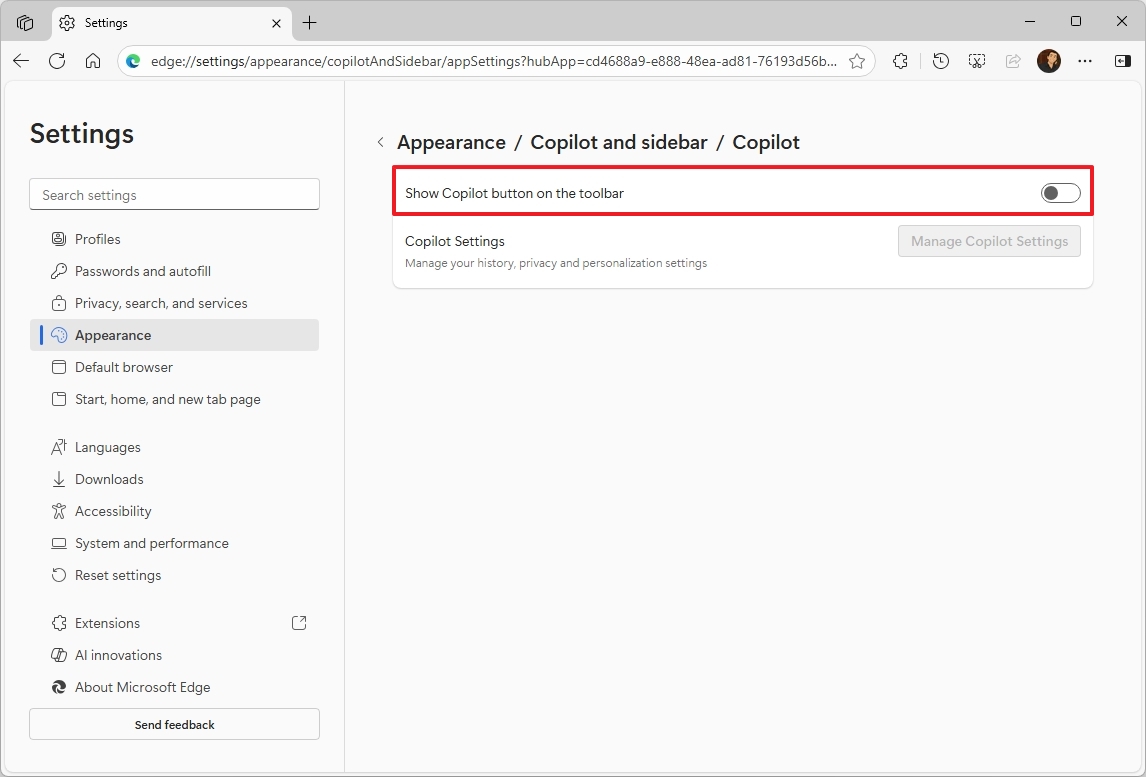
После выполнения шагов помощник больше не будет доступен через веб-браузер.
Отключить Copilot в Notepad
Если вы не хотите использовать Copilot в Notepad, выполните следующие шаги:
- Откройте Блокнот.
- Нажмите кнопку Настройки.
- Выключите переключатель Copilot.
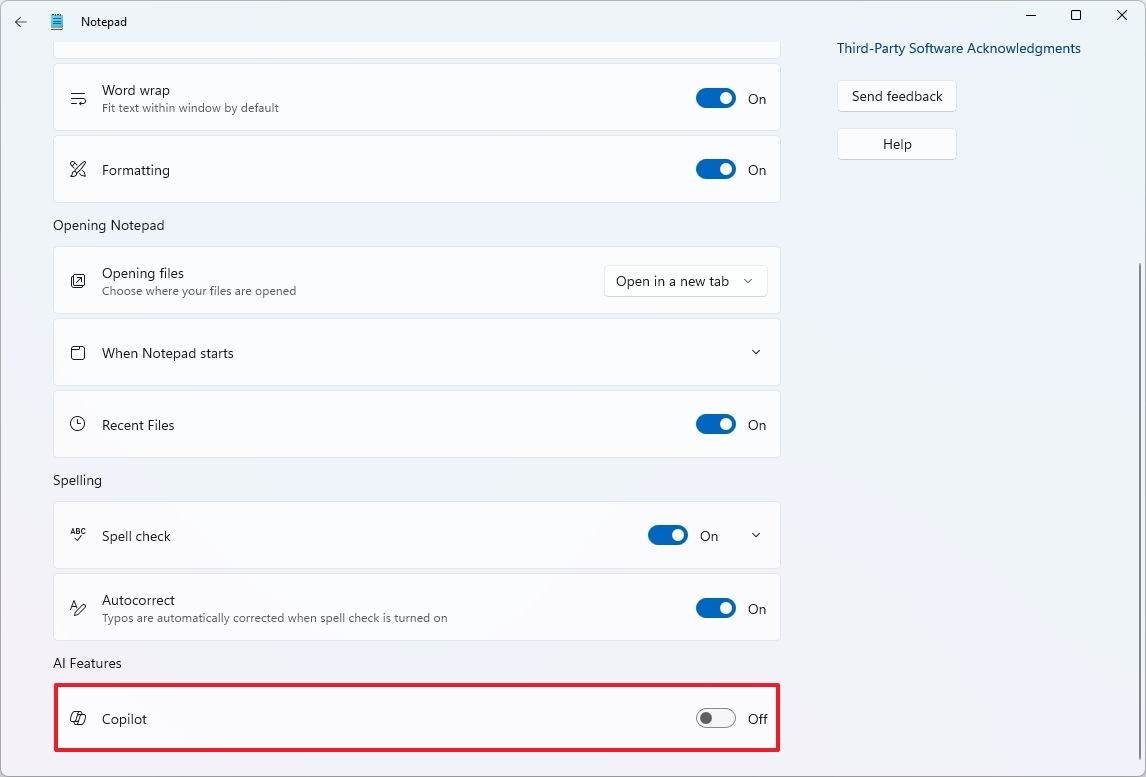
После выполнения этих шагов Copilot и меню профиля будут отключены в Notepad.
Отключить Copilot в приложениях Microsoft 365
Вы также можете отключить Copilot в приложениях Microsoft 365, выполнив следующие шаги:
- Откройте Word, Excel, OneNote, или PowerPoint.
- Нажмите на Файл.
- Нажмите на Параметры.
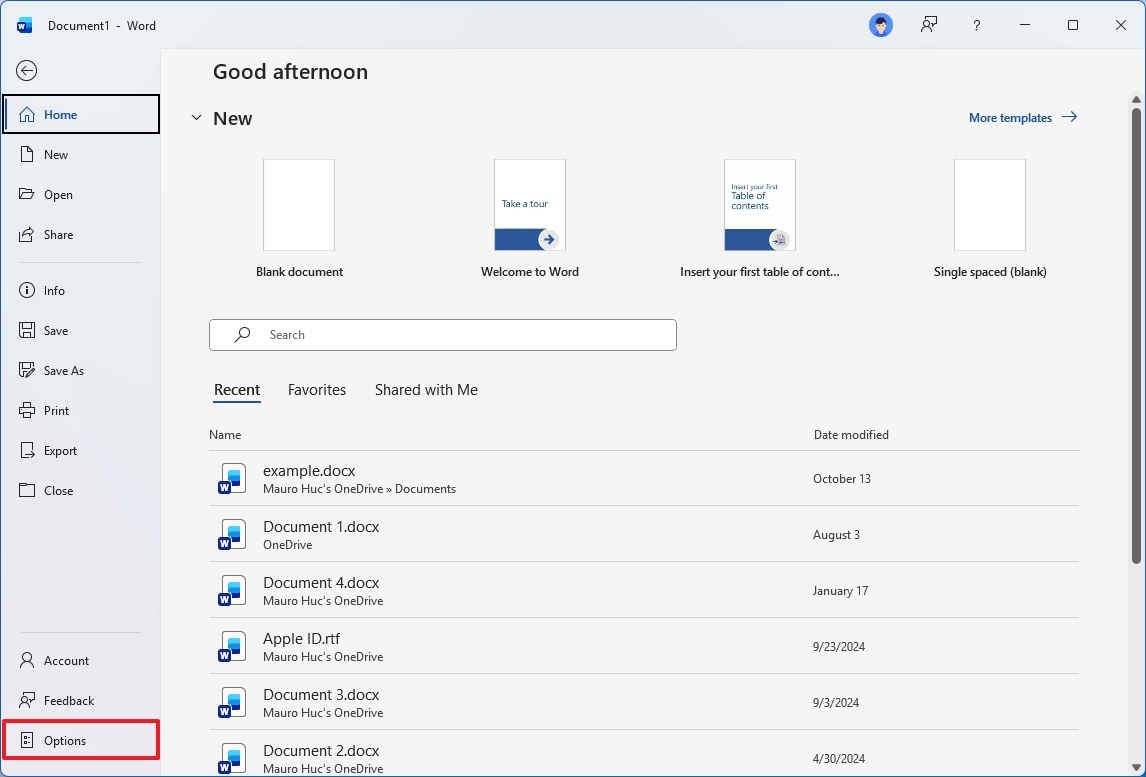
- Отмените выбор опции Включить Copilot.
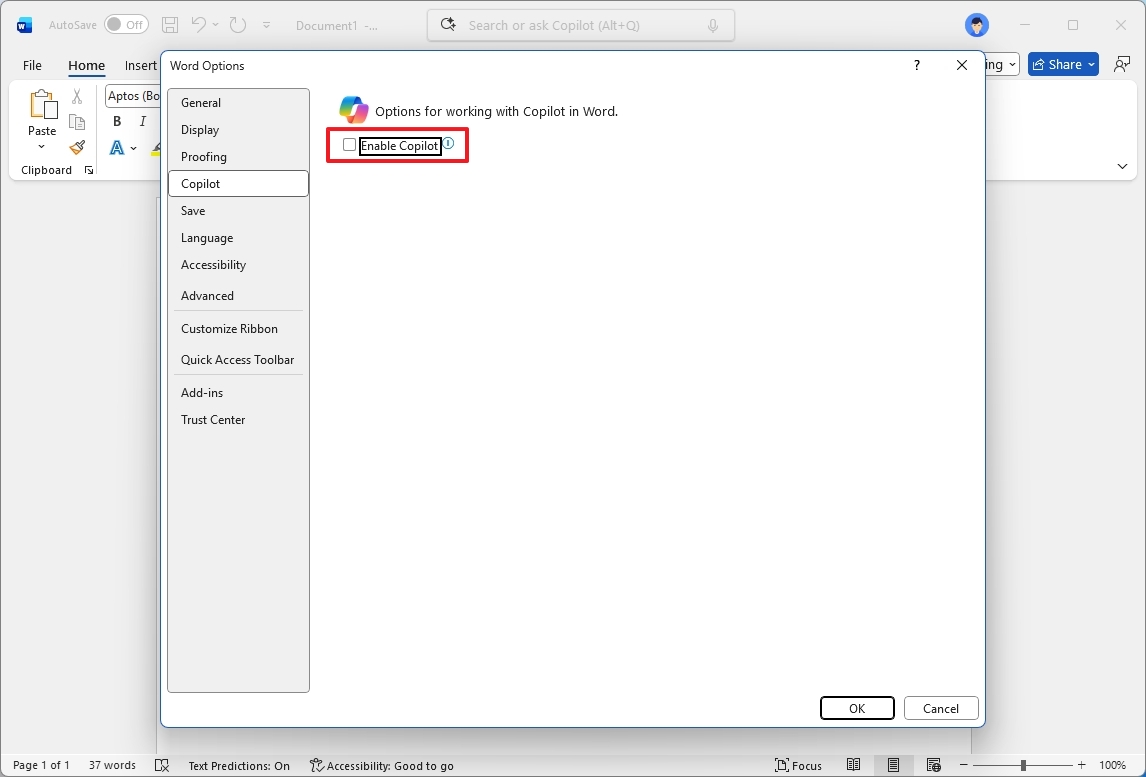
- Нажмите кнопку ОК.
- Перезапустите приложение.
После выполнения этих шагов Copilot будет отключен в текущем приложении. Однако вам потребуется повторить эти шаги для каждого отдельного приложения, в котором вы хотите отключить чат-бота.
Повторно включить интеграцию Copilot
Вы всегда можете переустановить приложение Copilot, чтобы снова включить чат-бота и его функции, когда вам это потребуется.
Установите приложение Copilot
Чтобы установить приложение Copilot, выполните следующие шаги:
- Откройте страницу приложения Copilot.
- Нажмите на кнопку ‘View in Store’ .
- Нажмите на кнопку Получить (или Установить).
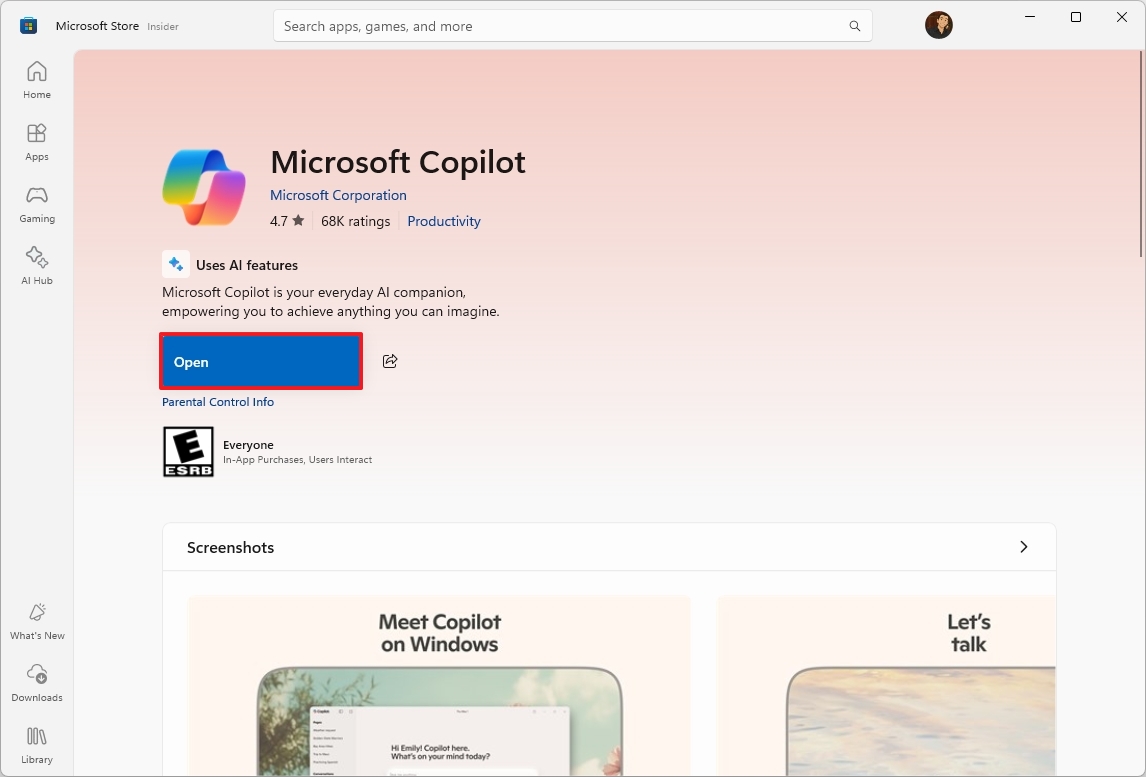
После выполнения этих шагов Copilot будет доступен из меню «Пуск».
Снова включить Copilot в Microsoft Edge
Чтобы включить чат-бота в браузере, выполните следующие шаги:
- Откройте Microsoft Edge.
- Откройте меню ‘Настройки и больше’ (три точки) и выберите опцию Настройки.
- Нажмите на Внешний вид.
- Нажмите настройку ‘Copilot и боковая панель’ в разделе ‘Другие настройки внешнего вида’.
- Нажмите настройку Copilot.
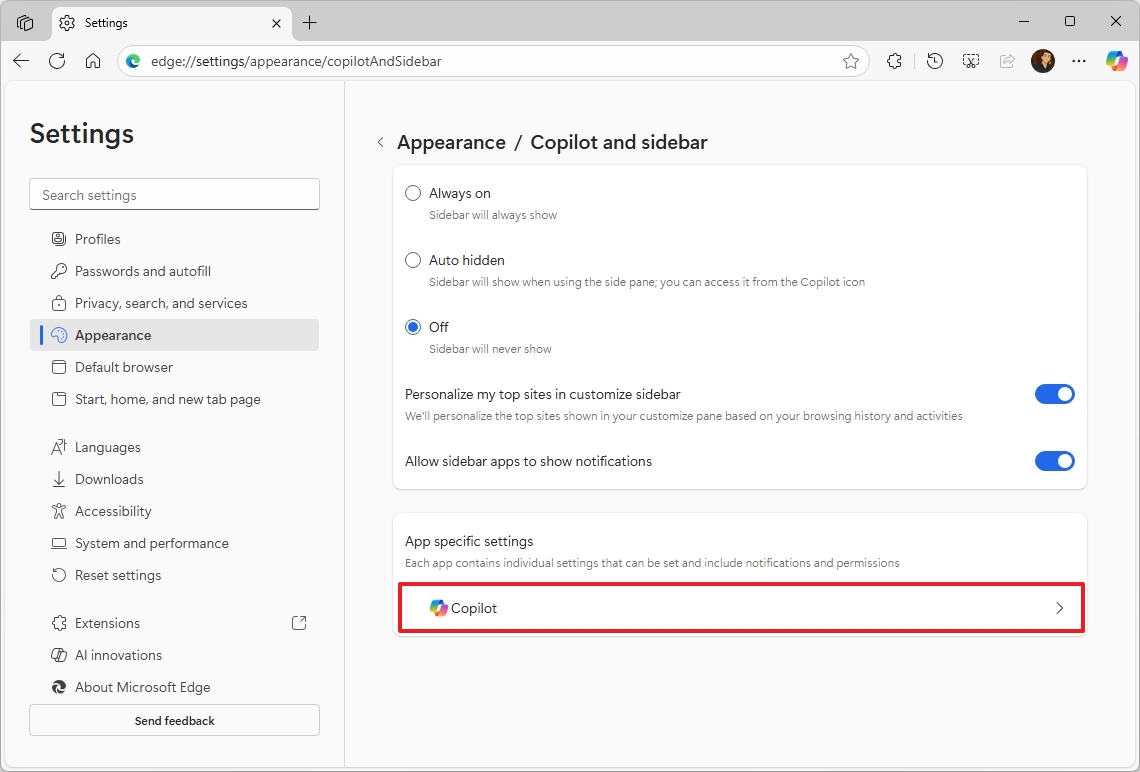
- Включите переключатель ‘Показать кнопку Copilot на панели инструментов’.
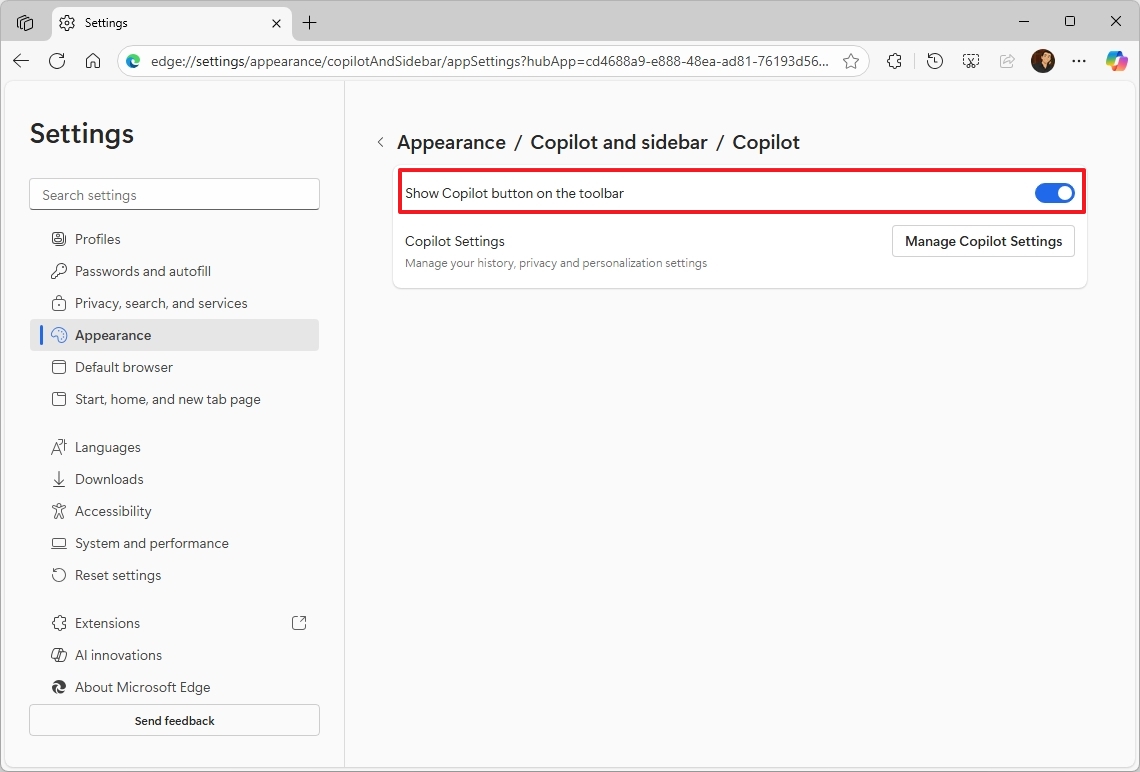
После выполнения этих шагов чат-бот снова будет включен в веб-браузере.
Снова включить Copilot в Notepad
Чтобы снова включить действия Copilot в Notepad, выполните следующие шаги:
- Откройте Блокнот.
- Нажмите кнопку Настройки.
- Включите переключатель Copilot.
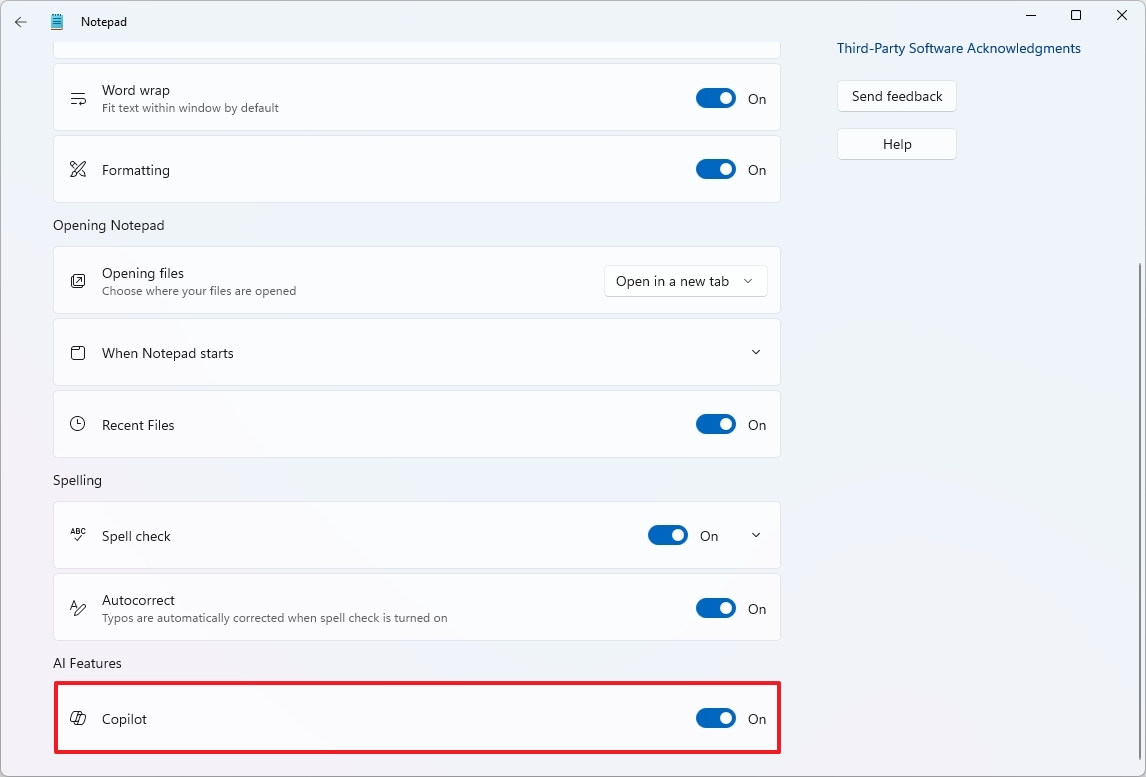
После выполнения шагов, действия ИИ снова будут включены в Notepad.
Как получить доступ к Copilot в Microsoft Edge
Copilot работает немного по-другому в Microsoft Edge. Он разработан, чтобы предоставить вам более персонализированный опыт во время просмотра веб-страниц.
Прежде чем начать, убедитесь, что в вашем браузере включен режим ‘Copilot Mode’. Вы можете сделать это, перейдя на страницу настроек AI – просто введите ‘edge://settings/ai’ в адресной строке браузера – и затем активировав AI-опыт как для просмотра, так и для новой страницы вкладок. Вы также можете включить его напрямую на этой веб-странице Microsoft.
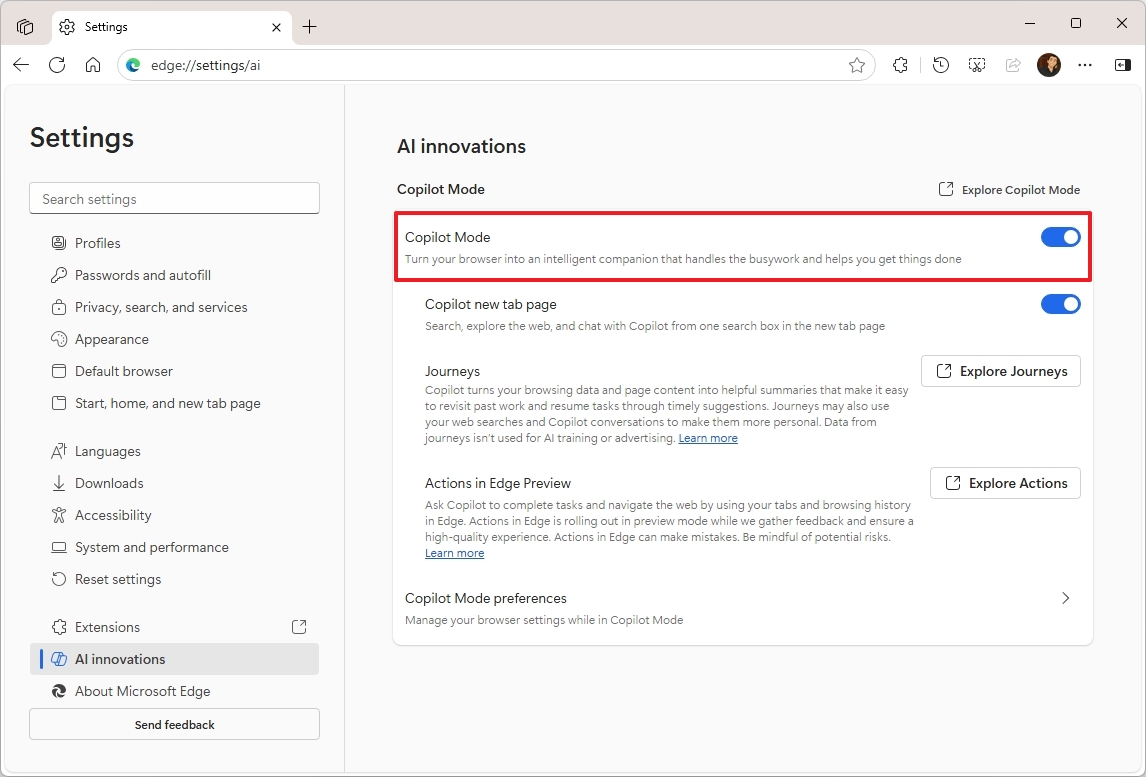
После включения нового опыта вы найдете дополнительные функции на странице ‘AI innovations’, такие как Journeys и Actions. Вы можете активировать каждый из них, просто нажав на него. Обратите внимание, что Journeys и Actions в настоящее время доступны ограниченному числу пользователей в рамках программы предварительного просмотра.
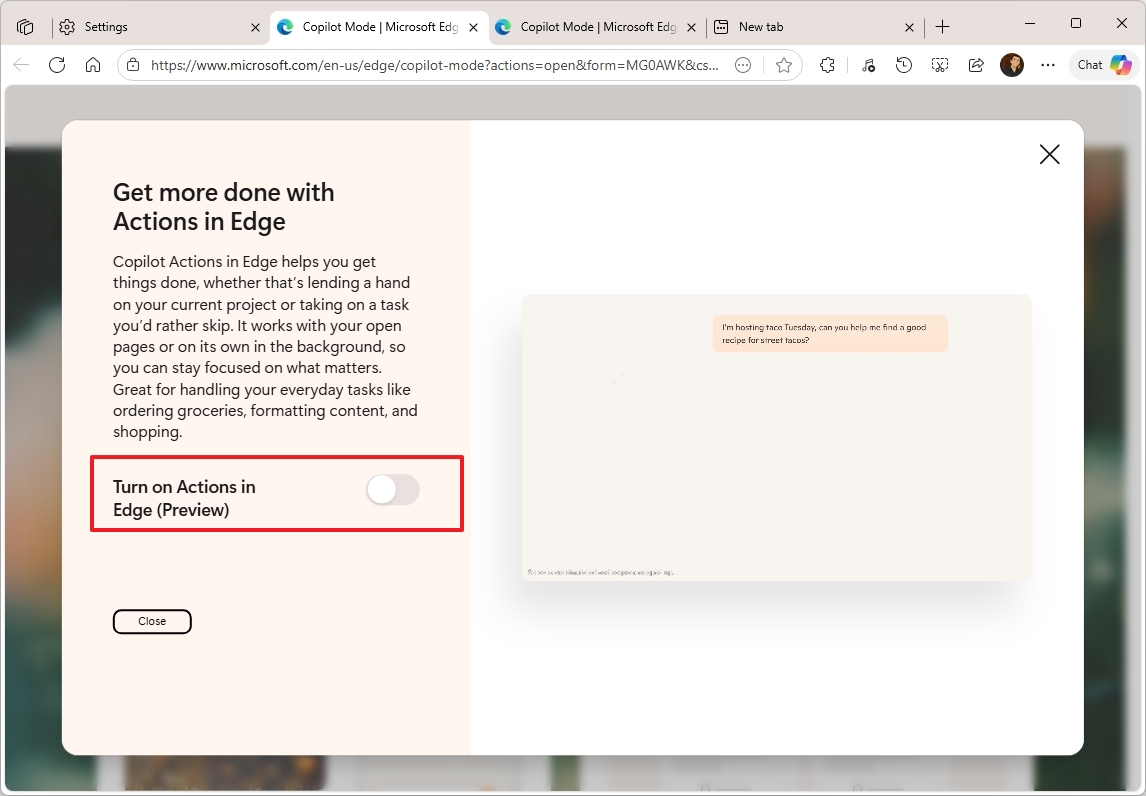
Новая вкладка с Copilot
Режим Copilot изменяет вашу страницу новой вкладки на окно чата с поддержкой ИИ, как и веб-сайт Copilot.
Это поле ввода может определить, что вам нужно – будь то веб-поиск, ссылка на веб-сайт или ответ, основанный на искусственном интеллекте.
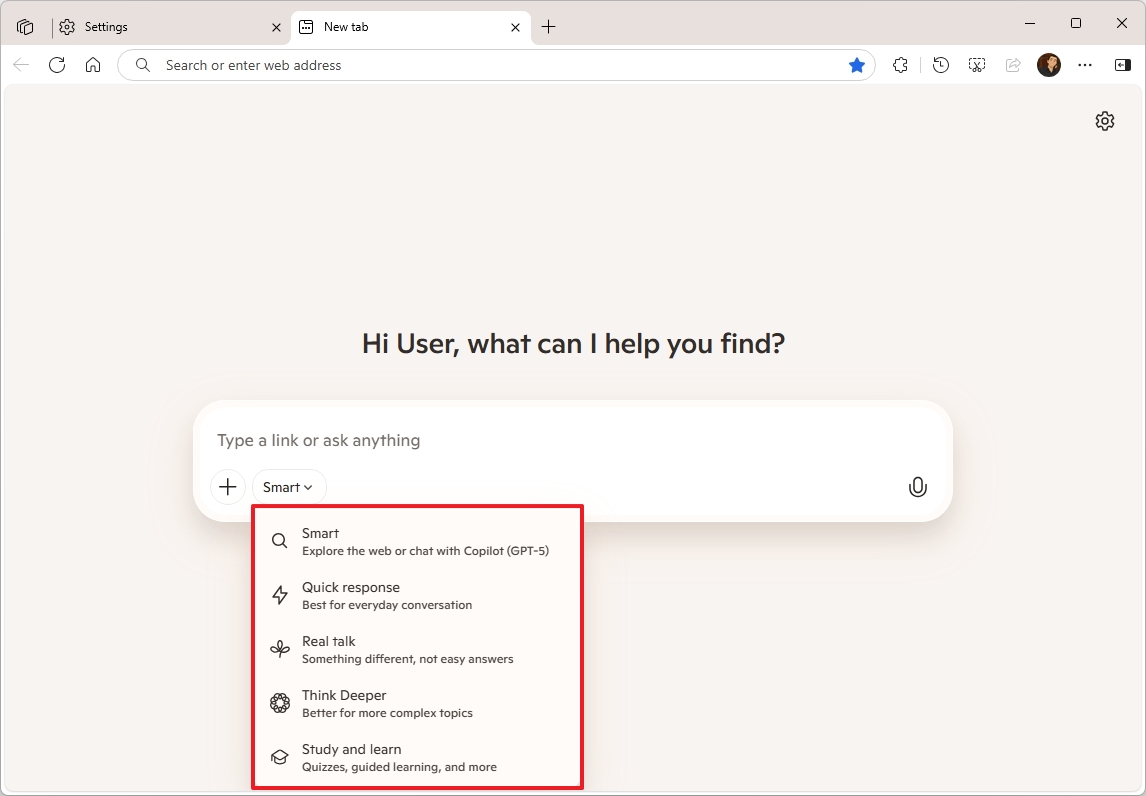
По умолчанию система настроена на режим ‘Smart’, который автоматически определяет, что вы пытаетесь сделать, и использует мощную модель GPT-5 для помощи.
Опция «Think Deeper» позволяет чат-боту создавать ответы на более сложные темы.
Функция «Глубокое исследование» создает всесторонние отчеты, сравнивает информацию или объединяет ответы из нескольких источников. Используйте ее, когда вам необходимы источники, справочная информация и подробный анализ.
Я действительно рад различным способам использования этого! Есть режим ‘Real Talk’, когда вам нужны прямые ответы, а затем опция ‘Study and Learn’, которая больше похожа на полезного репетитора, направляющего вас и делающего обучение образовательным.
Опция ‘Быстрый ответ’ лучше всего подходит для повседневного общения.
Copilot Vision on Edge
Copilot теперь работает с Microsoft Edge и включает в себя функцию под названием Vision, которая может помочь вам с чем угодно, что вы просматриваете в интернете.
Чтобы начать работу с Vision в Copilot, выполните следующие шаги:
- Откройте Microsoft Edge.
- (Вариант 1) Откройте новую страницу вкладки, чтобы получить доступ к Copilot подсказке.
- (Вариант 2) Нажмите на кнопку Chat в правом верхнем углу.
- Нажмите кнопку микрофона.
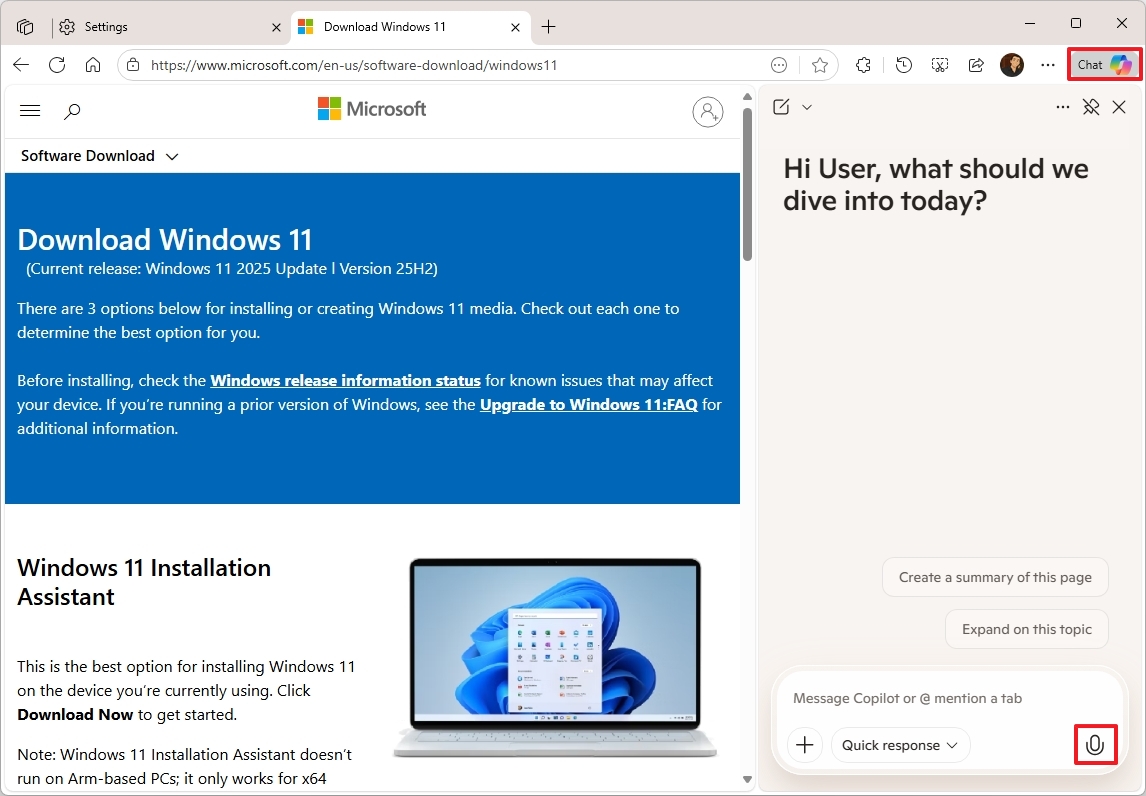
Как только я закончу настройку всего, Vision будет активен, и я смогу задавать ему вопросы о чём угодно, что видно на экране. Это как наличие визуального помощника!
Общайтесь с Copilot на веб-странице
Я обнаружил, что могу легко получить помощь Copilot практически на любом веб-сайте, который просматриваю. Все, что я делаю, это нажимаю кнопку ‘Chat’ в правом верхнем углу, и она появляется – очень удобно!
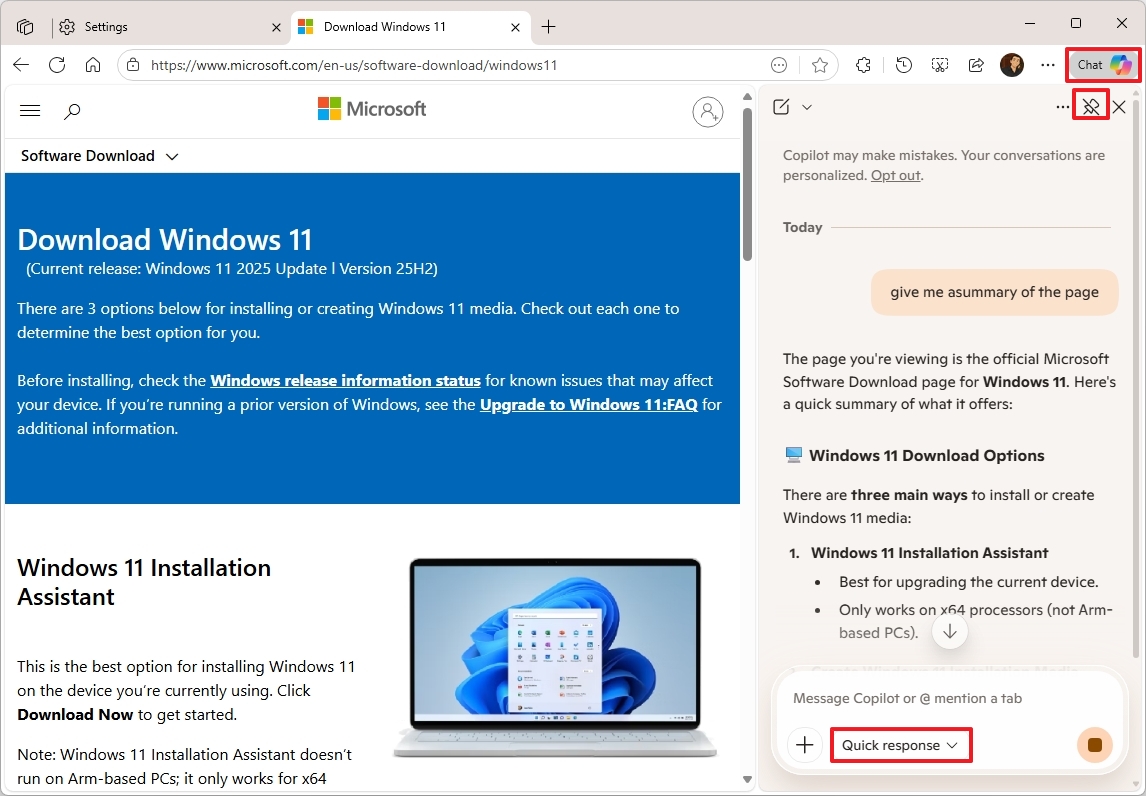
Не стесняйтесь задавать чат-боту любые вопросы о том, что вы видите.
Я заметил, что если всплывающее окно кажется слишком маленьким, вы можете нажать кнопку «Pin», чтобы оно оставалось видимым сбоку экрана.
Поле ввода установлено в режим «Быстрый ответ» по умолчанию, и эта настройка хорошо работает для большинства обычных чатов.
Copilot Journeys
Функция ‘Journeys’ в Copilot интеллектуально группирует ваши предыдущие сеансы просмотра на основе вашей онлайн-активности. Она автоматически организует связанную историю просмотров в целенаправленные сюжетные линии, облегчая повторный доступ к прошлым проектам и задачам.
При включении этой функции помощник будет автоматически суммировать каждую просматриваемую вами веб-страницу и отслеживать такие детали, как название страницы, веб-адрес, ваши поисковые запросы и историю чатов, среди прочего.
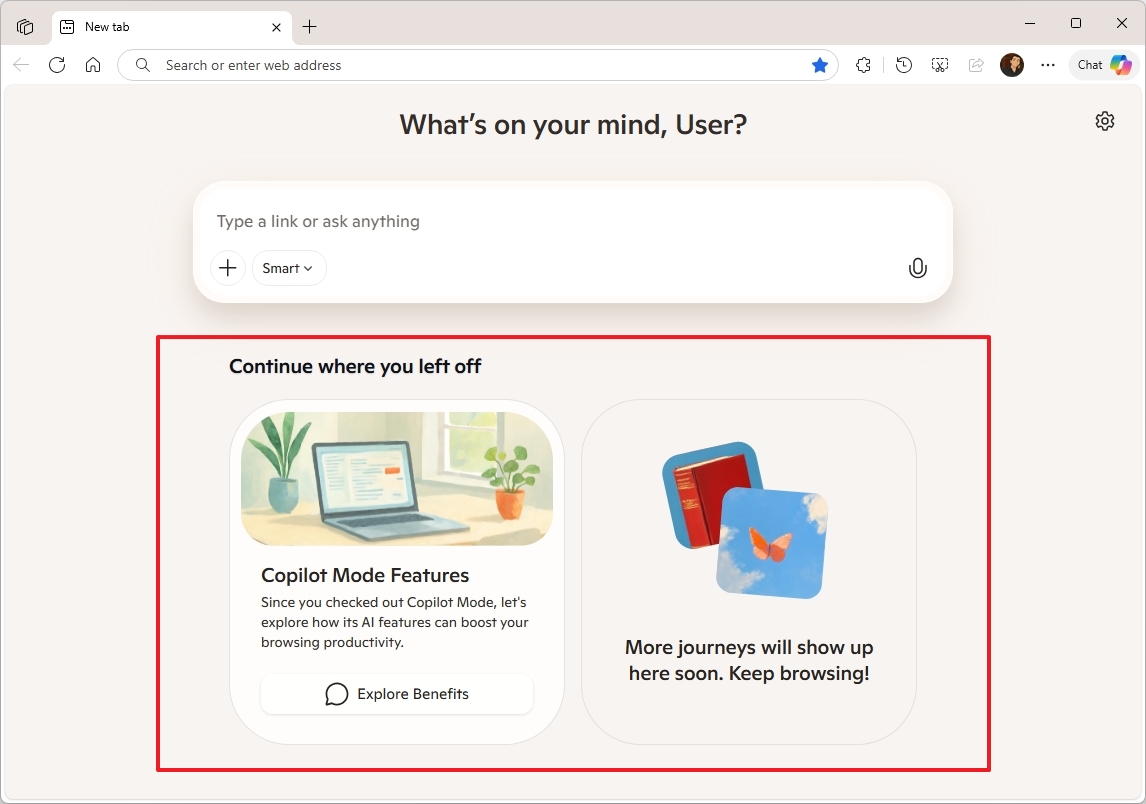
Эта функция позволяет вам легко возобновить работу, и она действительно делает закладки ещё лучше.
Действия Copilot
Функция ‘Actions’ позволяет ИИ делать больше, чем просто создавать текст или предоставлять сводки. Она позволяет ему фактически выполнять задачи за вас.
В Microsoft Edge эта функция позволяет ИИ выступать в качестве помощника, работая с веб-сайтами и браузером для выполнения задач, включающих несколько шагов.
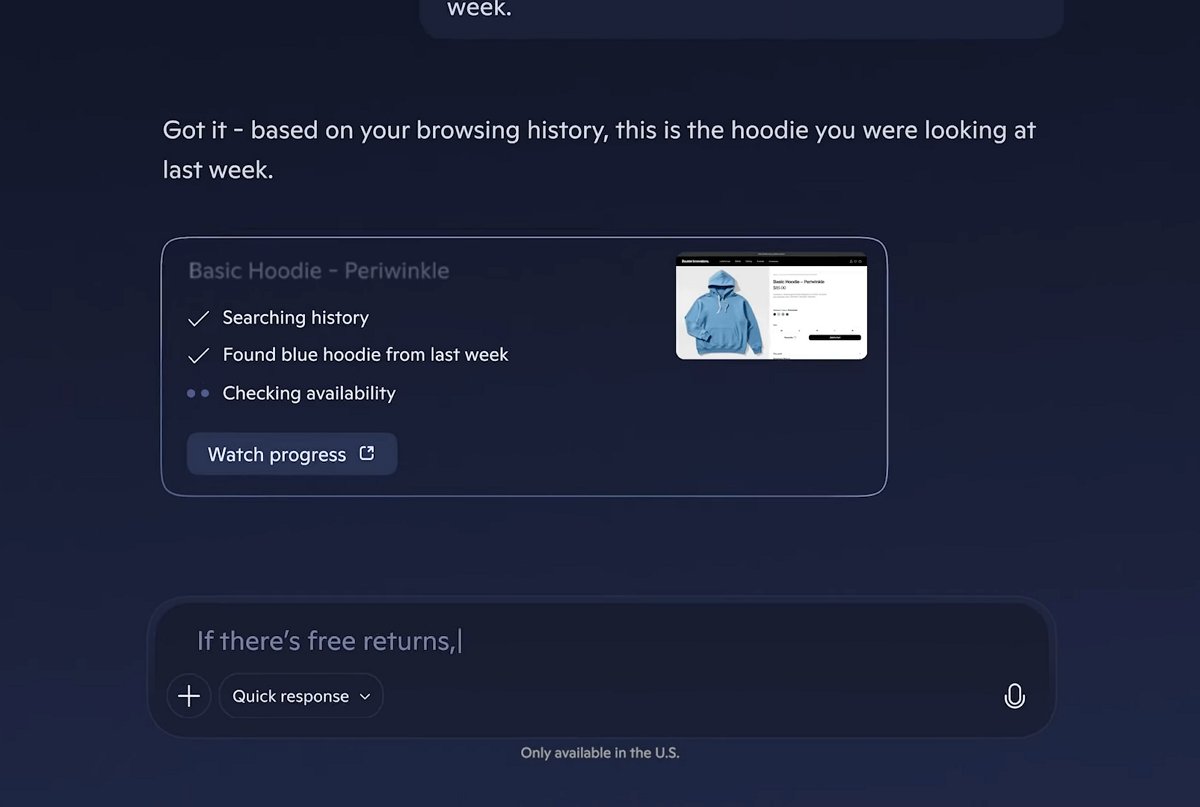
Copilot Actions — это новая функция, над которой всё ещё ведётся работа, но она уже позволяет делать такие вещи, как бронировать столики в ресторанах или отменять подписки на электронную почту, и в будущем она сможет делать ещё больше.
Функции «Путешествия» и «Действия» отключены по умолчанию и требуют вашего явного подтверждения перед началом работы – это сделано для обеспечения безопасности вашей учётной записи и уважения ваших предпочтений. Просто напоминаем, что эти функции в настоящее время тестируются и доступны только пользователям в США.
Часто задаваемые вопросы о начале работы с Copilot
Это распространённые вопросы, касающиеся Copilot на Windows 11.
Что такое Copilot в Windows 11?
Copilot — это AI-помощник, уже включенный в Windows 11. Он использует мощные технологии в облаке, чтобы понимать ваши запросы на простом языке и давать полезные ответы. Он может выполнять такие задачи, как создание контента, ответы на ваши вопросы и работа с приложениями, которые вы уже используете, такими как Notepad, Paint, File Explorer и Microsoft Edge.
Как открыть Copilot на Windows 11?
Я поиграл с Copilot, и начать работу с ним так просто! Вы можете открыть его, нажав на кнопку Copilot прямо на панели задач, найдя его в меню «Пуск» или даже используя сочетание клавиш Windows + C. Если вы его настроили, вы можете просто сказать «Привет, Copilot», чтобы запустить его голосом — это очень удобно!
Могу ли я использовать Copilot без помощи рук, используя свой голос?
Да, вы можете использовать голосовые команды, если включите ‘Hey Copilot’ в настройках Copilot. После включения вы можете общаться с Copilot естественным образом, не используя руки.
Как включить или отключить функцию автоматического запуска Copilot?
Чтобы Copilot автоматически запускался при входе в систему, откройте приложение Copilot и перейдите в меню своей учётной записи, затем выберите Settings. Оттуда включите опцию ‘Auto start on log in’. Если вы не можете нажать на эту опцию, вы можете управлять приложениями, запускаемыми при старте, через Settings вашего компьютера, затем Apps, и, наконец, Startup.
Что такое Copilot Connectors?
Коннекторы позволяют Copilot работать с вашими онлайн-аккаунтами – такими как OneDrive, Outlook, Gmail, Google Drive и Google Calendar – чтобы он мог лучше понимать вашу информацию и давать более полезные и персонализированные ответы.
Может ли Copilot искать в моих локальных файлах?
Вы можете разрешить помощнику поиск и чтение ваших локальных файлов, перейдя в меню учётной записи, затем в Настройки, а затем в Разрешения. Там включите ‘File search’ и ‘File read’, чтобы включить эту функцию. Это позволит помощнику находить и понимать ваши файлы, когда вы задаёте о них вопросы.
Что такое Copilot Vision?
Copilot Vision позволяет ИИ-помощнику понимать, что отображается на вашем экране. Он может изучать приложения, указывать на конкретные элементы и предлагать помощь на каждом этапе, но не будет автоматически выполнять действия за вас.
Как мне контролировать, какие данные собирает Copilot?
Вы можете контролировать свою конфиденциальность в Copilot, перейдя в Настройки, а затем в Конфиденциальность. Там вы можете отключить такие функции, как передача диагностических данных, использование вашего текста и голоса для улучшения модели и персонализированный опыт. У вас также есть возможность удалить все данные, которые Copilot сохранил о вас.
Помнит ли Copilot мою информацию?
Если функция «Персонализация и память» включена, Copilot может запоминать вещи, чтобы давать вам более индивидуальные ответы. Вы можете просматривать, добавлять или удалять эти воспоминания в настройках Copilot в разделе «Управление памятью».
Как удалить приложение Copilot?
Чтобы удалить Copilot из Windows 11, перейдите в Settings, затем Apps и выберите Installed apps. Найдите Copilot в списке, нажмите меню с тремя точками рядом с ним и выберите ‘Uninstall’. Имейте в виду, что вам также может потребоваться удалить Microsoft 365 Copilot как отдельное приложение. Кроме того, если Copilot интегрирован в другие приложения, такие как Edge или Notepad, вам потребуется отключить эти интеграции по отдельности.
Как отключить Copilot в Microsoft Edge?
Чтобы скрыть кнопку Copilot в Microsoft Edge, перейдите в Настройки, затем выберите ‘Copilot и боковая панель’. Оттуда отключите опцию с надписью ‘Показывать кнопку Copilot на панели инструментов’. Вы можете снова включить её в любое время, вернувшись в то же меню настроек.
Что такое режим Copilot в Microsoft Edge?
Режим Copilot открывает всю мощь ИИ в Microsoft Edge. Он преобразует вашу новую страницу в место, где вы можете напрямую задавать вопросы ИИ, и добавляет полезные инструменты, такие как Journeys (который анализирует историю вашего просмотра), Vision (который понимает, что отображается на вашем экране), и Actions (который помогает автоматизировать задачи). Вы можете включить его, перейдя по адресу *edge://settings/ai* в вашем браузере.
Работает ли Copilot в автономном режиме?
Copilot нуждается в доступе к интернету для работы, потому что он полностью зависит от AI-моделей, размещенных в облаке Microsoft.
Бесплатен ли Copilot для использования на Windows 11?
Copilot сам по себе бесплатен в использовании, но доступ к его функциям в приложениях Microsoft 365, таких как Word и Excel, требует подписки Microsoft 365.
Больше ресурсов
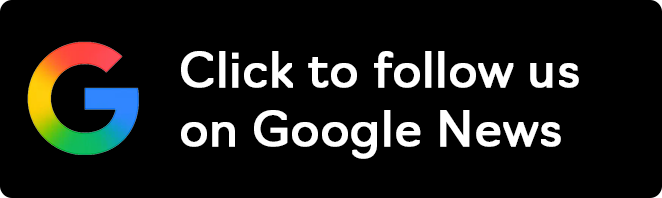
Будьте в курсе последних новостей от Windows Central, подписавшись на нас в Google News! Вы получите все наши новости, аналитические статьи и обзоры прямо в своей ленте.
Смотрите также
- Прогноз курса евро к йене на 2025 год
- Doogee S99 ОБЗОР: быстрый сенсор отпечатков, большой аккумулятор, лёгкий
- Неважно, на что вы фотографируете!
- Лучшие смартфоны. Что купить на Новый Год. Идеи для подарка в декабре 2025.
- Аналитический обзор рынка (15.12.2025 16:32)
- Аналитический обзор рынка (12.12.2025 14:32)
- ZTE Blade V50 Design 4G ОБЗОР: быстрый сенсор отпечатков, большой аккумулятор
- Samsung Galaxy A34 ОБЗОР: высокая автономность
- Honor 400 Smart 4G ОБЗОР: удобный сенсор отпечатков, отличная камера, плавный интерфейс
- HP Spectre x360 13.5 14t-ef000 ОБЗОР
2025-10-28 15:21
